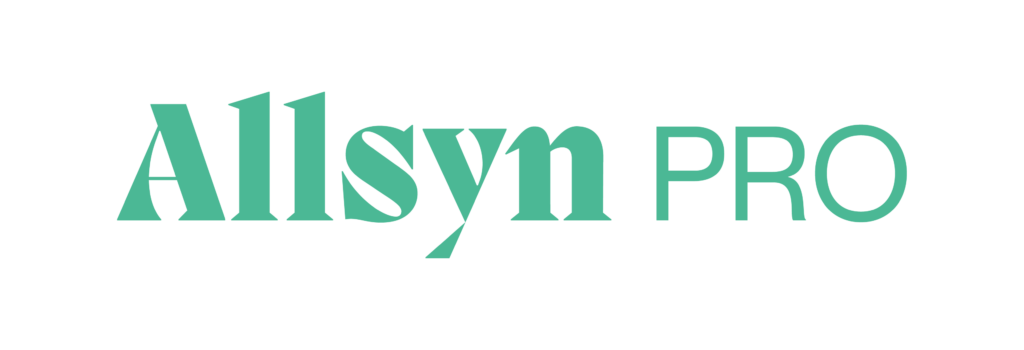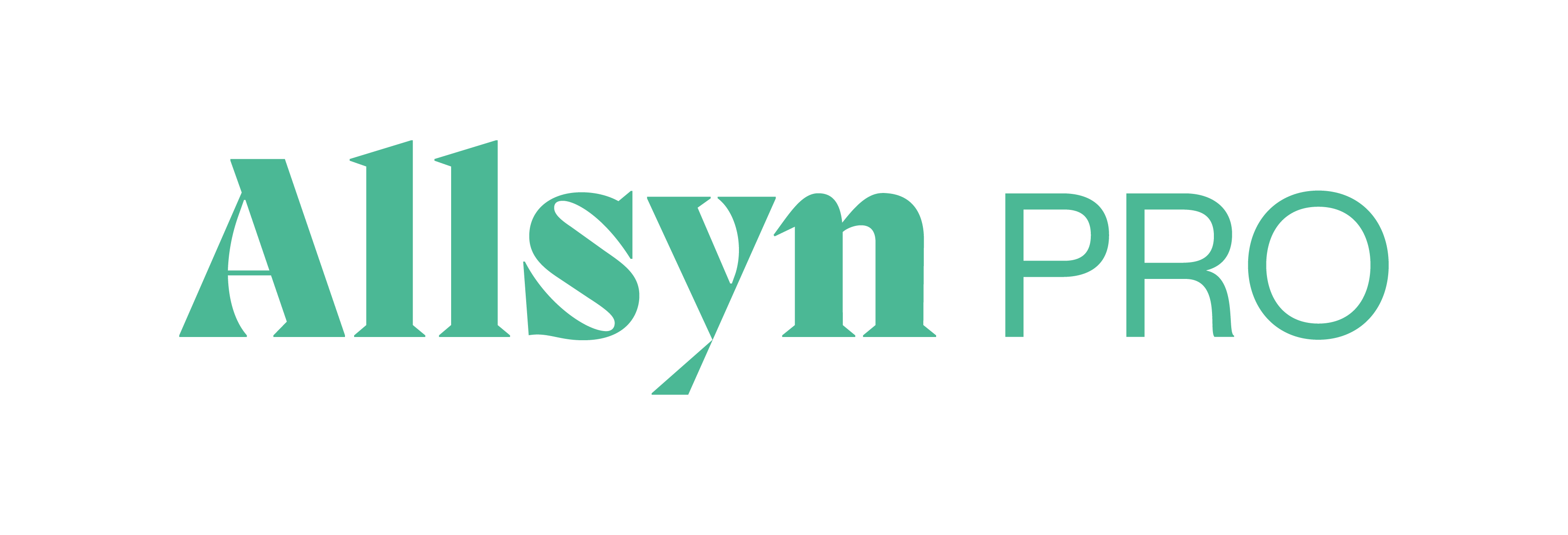Kapitel 1: Einführung in WordPress
1.1 Die Geschichte von WordPress
Die Geschichte von WordPress ist eine faszinierende Reise, die im Jahr 2003 begann. WordPress wurde von Matt Mullenweg und Mike Little ins Leben gerufen und war ursprünglich ein Fork von b2/cafelog, einer damals populären Blogging-Software. Die erste Version, WordPress 0.7, wurde am 27. Mai 2003 veröffentlicht. Sie war einfach, aber funktional und ermöglichte es Benutzern, Beiträge zu erstellen und zu verwalten. Seitdem hat sich WordPress erheblich weiterentwickelt, sowohl in Funktionalität als auch in Popularität. Heute ist es das am weitesten verbreitete Content-Management-System (CMS) der Welt und treibt über 40% aller Websites an. Diese Erfolgsgeschichte ist nicht nur ein Zeugnis für die Qualität und Flexibilität der Plattform, sondern auch für die lebendige und engagierte Community, die sie unterstützt und weiterentwickelt.

1.2 Warum WordPress? Vorteile und Anwendungsbereiche
WordPress hat sich als das bevorzugte CMS für Millionen von Websites etabliert, und das aus gutem Grund. Einer der größten Vorteile von WordPress ist seine Benutzerfreundlichkeit. Selbst ohne technische Vorkenntnisse können Benutzer innerhalb weniger Minuten eine Website einrichten und verwalten. Die Plattform bietet eine intuitive Benutzeroberfläche und eine riesige Bibliothek an Themes und Plugins, die es ermöglichen, die Funktionalität und das Design der Website ohne Programmierkenntnisse anzupassen.
Ein weiterer großer Vorteil ist die Flexibilität von WordPress. Es kann für eine Vielzahl von Anwendungsbereichen eingesetzt werden, von einfachen Blogs und persönlichen Websites bis hin zu komplexen E-Commerce-Plattformen und Unternehmensseiten. Dank der Open-Source-Natur von WordPress gibt es eine aktive Community, die ständig neue Funktionen und Sicherheitsupdates entwickelt und zur Verfügung stellt. Dies stellt sicher, dass WordPress stets auf dem neuesten Stand der Technik bleibt und den sich ständig ändernden Anforderungen der Webentwicklung gerecht wird.
1.3 Überblick über die WordPress-Community
Die WordPress-Community ist ein wesentlicher Bestandteil des Erfolgs dieser Plattform. Sie besteht aus Entwicklern, Designern, Bloggern und Anwendern aus der ganzen Welt, die ihre Zeit und ihr Wissen teilen, um WordPress zu verbessern. Es gibt zahlreiche Online-Foren, in denen Benutzer Hilfe und Unterstützung finden können, sowie offizielle und inoffizielle Blogs, die regelmäßig über Neuigkeiten und Entwicklungen berichten.
Eine der bemerkenswertesten Aspekte der WordPress-Community sind die WordCamps. Dies sind Konferenzen, die in verschiedenen Städten weltweit stattfinden und von der Community organisiert werden. Sie bieten eine großartige Gelegenheit, sich zu vernetzen, von den Besten der Branche zu lernen und die neuesten Trends und Techniken zu entdecken. Auch die regelmäßigen Meetups, die in vielen Städten stattfinden, ermöglichen es den Mitgliedern der Community, sich persönlich zu treffen, Erfahrungen auszutauschen und voneinander zu lernen.
Mit diesem tiefen Einblick in die Geschichte, die Vorteile und die Community von WordPress haben Sie nun eine solide Grundlage, um weiter in die Welt der WordPress-Betreuung einzutauchen. Im nächsten Kapitel werden wir uns mit den ersten Schritten der Installation und Grundkonfiguration befassen. Diese grundlegenden Kenntnisse sind essenziell, um eine stabile und gut funktionierende WordPress-Website aufzubauen.
Kapitel 2: Installation und Grundkonfiguration
2.1 Anforderungen und Vorbereitung
Bevor Sie mit der Installation von WordPress beginnen, ist es wichtig, sicherzustellen, dass Ihr Webhost die Mindestanforderungen erfüllt. WordPress benötigt einen Webserver, der PHP und MySQL unterstützt. Die meisten modernen Webhosts erfüllen diese Voraussetzungen, aber es ist dennoch ratsam, dies im Vorfeld zu überprüfen. Außerdem sollten Sie sich entscheiden, ob Sie WordPress manuell installieren möchten oder die von vielen Hosts angebotene One-Click-Installation nutzen wollen.
2.2 Manuelle Installation vs. One-Click-Installation
Die manuelle Installation von WordPress bietet Ihnen die Möglichkeit, jeden Schritt des Prozesses zu kontrollieren. Dies kann besonders nützlich sein, wenn Sie spezielle Anforderungen oder Anpassungen haben. Zunächst müssen Sie die neueste Version von WordPress von der offiziellen Website herunterladen und die Dateien auf Ihren Webserver hochladen. Anschließend erstellen Sie eine MySQL-Datenbank und konfigurieren die wp-config.php-Datei, bevor Sie das Installationsskript im Browser ausführen.
Auf der anderen Seite steht die One-Click-Installation, die von vielen Webhosts angeboten wird. Diese Methode ist besonders benutzerfreundlich und schnell. Sie müssen lediglich das Installationsskript ausführen und einige grundlegende Informationen eingeben. Innerhalb weniger Minuten ist Ihre WordPress-Installation einsatzbereit. Diese Methode ist ideal für Benutzer, die schnell und ohne technischen Aufwand eine Website erstellen möchten.
2.3 Ersteinrichtung und Grundkonfiguration
Nach der erfolgreichen Installation von WordPress beginnt die Ersteinrichtung. Dies umfasst die Auswahl eines Titels für Ihre Website, das Festlegen eines Administratorbenutzernamens und Passworts sowie die Eingabe Ihrer E-Mail-Adresse. Es ist wichtig, ein sicheres Passwort zu wählen, um Ihre Website vor unbefugtem Zugriff zu schützen.
Im nächsten Schritt sollten Sie grundlegende Einstellungen in Ihrem WordPress-Dashboard vornehmen. Dazu gehört die Anpassung der Permalink-Struktur, um SEO-freundliche URLs zu erstellen, das Festlegen der Zeitzone und Sprache sowie das Aktivieren oder Deaktivieren von Kommentaren. Diese ersten Konfigurationen legen den Grundstein für eine gut organisierte und benutzerfreundliche Website.
Mit einer soliden Installation und Grundkonfiguration sind Sie nun bereit, tiefer in die Welt von WordPress einzutauchen und Ihre Website nach Ihren Wünschen zu gestalten. Im nächsten Kapitel werden wir uns mit dem WordPress-Dashboard vertraut machen, einem zentralen Werkzeug für die Verwaltung und Anpassung Ihrer Website.
Kapitel 3: WordPress-Dashboard verstehen
3.1 Navigieren im Dashboard
Das WordPress-Dashboard ist das Herzstück Ihrer Website-Verwaltung. Hier haben Sie Zugang zu allen wichtigen Funktionen und Einstellungen. Das Dashboard bietet eine übersichtliche Benutzeroberfläche, die es Ihnen ermöglicht, schnell zwischen verschiedenen Bereichen zu navigieren. Sie finden Menüs für Beiträge, Seiten, Medien, Kommentare, Plugins, Design, Benutzer und Einstellungen. Jedes Menü öffnet eine Vielzahl von Optionen, die es Ihnen ermöglichen, Ihre Website umfassend zu verwalten und anzupassen. Indem Sie sich mit den verschiedenen Abschnitten des Dashboards vertraut machen, legen Sie die Grundlage für eine effiziente und erfolgreiche Website-Verwaltung.
3.2 Wichtige Einstellungen und Optionen
Im WordPress-Dashboard gibt es zahlreiche Einstellungen und Optionen, die Sie anpassen können, um Ihre Website optimal zu konfigurieren. Beginnen Sie mit den allgemeinen Einstellungen, wo Sie den Titel und den Slogan Ihrer Website festlegen können. Hier können Sie auch die E-Mail-Adresse für administrative Benachrichtigungen anpassen und die Zeitzone, das Datums- und Zeitformat sowie die Sprache der Website festlegen.
Ein weiterer wichtiger Bereich ist die Permalink-Struktur, die sich unter den Einstellungen befindet. SEO-freundliche URLs sind entscheidend für die Auffindbarkeit Ihrer Website in Suchmaschinen. Wählen Sie eine benutzerdefinierte Struktur, die relevante Schlüsselwörter und eine klare Struktur enthält. Darüber hinaus können Sie unter den Diskussionseinstellungen festlegen, wie Kommentare auf Ihrer Website gehandhabt werden sollen, und Sicherheitsmaßnahmen aktivieren, um Spam-Kommentare zu verhindern.
3.3 Benutzerrollen und Berechtigungen
WordPress bietet ein flexibles System von Benutzerrollen und Berechtigungen, das es Ihnen ermöglicht, verschiedene Benutzer mit unterschiedlichen Zugriffsebenen und Aufgaben zu verwalten. Die Standardrollen umfassen Administrator, Redakteur, Autor, Mitwirkender und Abonnent. Jeder Rolle sind spezifische Berechtigungen zugewiesen, die definieren, welche Aktionen der Benutzer durchführen kann.
Administratoren haben vollständigen Zugriff auf alle Funktionen und Einstellungen der Website, während Redakteure Beiträge und Seiten verwalten können, die von anderen Benutzern erstellt wurden. Autoren können nur ihre eigenen Beiträge veröffentlichen und verwalten, Mitwirkende können Beiträge erstellen, aber nicht veröffentlichen, und Abonnenten haben lediglich Lesezugriff auf geschützte Inhalte. Das Verständnis und die richtige Verwaltung dieser Rollen ist entscheidend für die Sicherheit und Effizienz Ihrer Website.
Mit diesen Kenntnissen über das WordPress-Dashboard sind Sie bestens gerüstet, um die volle Kontrolle über Ihre Website zu übernehmen und sie nach Ihren Vorstellungen anzupassen. Im nächsten Kapitel werden wir uns mit der Auswahl und Anpassung von Themes befassen, um das Design Ihrer Website zu gestalten.
Kapitel 4: Themes und Anpassungen
4.1 Auswahl des richtigen Themes
Die Wahl des richtigen Themes ist ein entscheidender Schritt für das Aussehen und die Funktionalität Ihrer Website. Ein Theme bestimmt das Design, Layout und teilweise auch die Funktionalität Ihrer Website. Es gibt Tausende von kostenlosen und kostenpflichtigen Themes, die Sie direkt aus dem WordPress-Theme-Repository oder von Drittanbietern installieren können. Bei der Auswahl eines Themes sollten Sie auf verschiedene Faktoren achten, darunter die Kompatibilität mit den neuesten WordPress-Versionen, das Responsive Design für mobile Geräte, die Ladegeschwindigkeit und die Möglichkeit, das Theme nach Ihren Wünschen anzupassen.
4.2 Theme-Installation und -Aktualisierung
Die Installation eines Themes ist ein unkomplizierter Prozess. Sie können ein Theme direkt aus dem WordPress-Dashboard installieren, indem Sie zu “Design” und dann zu “Themes” navigieren und dort das gewünschte Theme suchen und aktivieren. Alternativ können Sie ein Theme von einer externen Quelle herunterladen und die ZIP-Datei hochladen. Nach der Installation sollten Sie das Theme anpassen und sicherstellen, dass alle Funktionen wie gewünscht arbeiten.
Die regelmäßige Aktualisierung Ihres Themes ist ebenfalls wichtig, um Sicherheitslücken zu schließen und neue Funktionen zu nutzen. Updates können direkt im Dashboard durchgeführt werden. Vor jeder Aktualisierung ist es ratsam, ein Backup Ihrer Website zu erstellen, um Datenverluste zu vermeiden.
4.3 Anpassung des Themes mittels Customizer und Child-Themes
Die Anpassung Ihres Themes ist der Schlüssel, um Ihre Website einzigartig zu gestalten. Der WordPress-Customizer bietet eine benutzerfreundliche Oberfläche, um Änderungen in Echtzeit vorzunehmen. Sie können Farben, Schriftarten, Layouts und vieles mehr anpassen, ohne eine Zeile Code zu schreiben. Für tiefgreifendere Änderungen empfiehlt es sich, ein Child-Theme zu erstellen. Ein Child-Theme erbt alle Eigenschaften des übergeordneten Themes und ermöglicht es Ihnen, Änderungen vorzunehmen, die bei Theme-Updates nicht überschrieben werden.
Indem Sie das Design Ihrer Website sorgfältig auswählen und anpassen, schaffen Sie eine ansprechende und benutzerfreundliche Umgebung für Ihre Besucher. Im nächsten Kapitel werden wir die Welt der Plugins und Erweiterungen erkunden, die die Funktionalität Ihrer WordPress-Website erheblich erweitern können.
Kapitel 5: Plugins und Erweiterungen
5.1 Was sind Plugins und wie funktionieren sie?
Plugins sind Erweiterungen, die die Funktionalität Ihrer WordPress-Website verbessern und erweitern. Sie können Plugins verwenden, um fast jede denkbare Funktion hinzuzufügen, von Kontaktformularen und SEO-Optimierungen bis hin zu Sicherheitsmaßnahmen und Social Media-Integration. Die Installation und Aktivierung von Plugins erfolgt über das WordPress-Dashboard, wo Sie aus Tausenden von kostenlosen und Premium-Plugins auswählen können. Sobald ein Plugin installiert und aktiviert ist, können Sie es über die entsprechenden Einstellungen im Dashboard konfigurieren.
5.2 Must-Have Plugins für jede Website
Es gibt eine Vielzahl von Plugins, die als unverzichtbar für jede WordPress-Website gelten. Sicherheits-Plugins wie Wordfence oder Sucuri helfen, Ihre Website vor Bedrohungen zu schützen. SEO-Plugins wie Yoast SEO oder Rank Math optimieren Ihre Inhalte für Suchmaschinen und verbessern Ihre Sichtbarkeit. Caching-Plugins wie WP Super Cache oder W3 Total Cache beschleunigen die Ladezeiten Ihrer Website, indem sie statische Kopien Ihrer Seiten erstellen. Kontaktformular-Plugins wie Contact Form 7 oder WPForms ermöglichen es Ihnen, benutzerfreundliche Formulare zu erstellen, um mit Ihren Besuchern in Kontakt zu treten.
5.3 Plugin-Management und Konfliktvermeidung
Das Management von Plugins erfordert sorgfältige Planung und Wartung. Zu viele Plugins können die Ladezeit Ihrer Website verlangsamen und potenzielle Sicherheitslücken schaffen. Es ist wichtig, regelmäßig nicht benötigte Plugins zu deaktivieren und zu löschen. Konflikte zwischen Plugins können auftreten, wenn zwei oder mehr Plugins versuchen, dieselbe Funktion zu steuern. Diese Konflikte können zu Fehlfunktionen führen. In solchen Fällen ist es hilfreich, die Plugins einzeln zu deaktivieren und zu reaktivieren, um den Konflikt zu identifizieren. Auch die regelmäßige Aktualisierung von Plugins ist entscheidend, um Sicherheitslücken zu schließen und neue Funktionen zu nutzen.
Mit einem soliden Verständnis von Plugins und deren Management können Sie die Funktionalität Ihrer Website erheblich erweitern und verbessern. Im nächsten Kapitel werden wir uns mit der Erstellung und Verwaltung von Inhalten beschäftigen, ein zentraler Aspekt jeder erfolgreichen WordPress-Website.
Kapitel 6: Inhalte erstellen und verwalten
6.1 Beiträge vs. Seiten: Unterschiede und Einsatzmöglichkeiten
In WordPress gibt es zwei Haupttypen von Inhalten: Beiträge und Seiten. Beiträge sind für zeitbasierte Inhalte wie Blogartikel gedacht. Sie werden in umgekehrter chronologischer Reihenfolge angezeigt und können Kategorien und Tags zugeordnet werden, um die Navigation und das Auffinden von Inhalten zu erleichtern. Seiten hingegen sind für statische Inhalte wie “Über uns” oder “Kontakt” vorgesehen. Sie sind nicht zeitgebunden und erscheinen nicht im Blog-Feed. Beide Inhaltstypen spielen eine wichtige Rolle in der Struktur und Organisation Ihrer Website und sollten entsprechend ihrer Eigenschaften eingesetzt werden.
6.2 Der Gutenberg-Editor: Blöcke und Layouts
Der Gutenberg-Editor, der in WordPress 5.0 eingeführt wurde, revolutionierte die Art und Weise, wie Inhalte erstellt und bearbeitet werden. Anstelle eines einzigen Textfelds bietet Gutenberg eine blockbasierte Struktur, die es ermöglicht, verschiedene Inhaltstypen wie Text, Bilder, Videos und Widgets als einzelne Blöcke zu behandeln. Diese Blöcke können leicht hinzugefügt, verschoben und angepasst werden, um komplexe Layouts zu erstellen, ohne eine Zeile Code zu schreiben. Der Editor bietet auch eine Vielzahl von vorgefertigten Blöcken, die das Design und die Funktionalität Ihrer Inhalte erweitern.
6.3 Medienbibliothek: Bilder, Videos und Dateien verwalten
Die Medienbibliothek in WordPress ist das zentrale Verzeichnis für alle hochgeladenen Dateien wie Bilder, Videos und Dokumente. Sie ermöglicht es Ihnen, Medieninhalte einfach zu verwalten und in Ihre Beiträge und Seiten einzufügen. Bilder können bearbeitet, zugeschnitten und in verschiedenen Größen angezeigt werden, während Videos und andere Dateien durch Einbettungscodes oder direkte Links integriert werden können. Eine gut organisierte Medienbibliothek verbessert die Effizienz Ihrer Arbeit und stellt sicher, dass alle Medieninhalte leicht zugänglich und gut strukturiert sind.
Mit diesen Fähigkeiten zur Erstellung und Verwaltung von Inhalten sind Sie bestens gerüstet, um Ihre Website mit ansprechenden und informativen Inhalten zu füllen. Im nächsten Kapitel werden wir uns der Benutzerverwaltung widmen, ein weiterer wesentlicher Aspekt der WordPress-Betreuung.
Kapitel 7: Benutzerverwaltung
7.1 Benutzerrollen und deren Bedeutung
WordPress bietet ein robustes System von Benutzerrollen und Berechtigungen, das es Ihnen ermöglicht, verschiedene Benutzer mit unterschiedlichen Zugriffsebenen und Aufgaben zu verwalten. Jede Rolle hat spezifische Berechtigungen, die definieren, welche Aktionen ein Benutzer auf der Website durchführen kann. Zu den Standardrollen gehören Administrator, Redakteur, Autor, Mitwirkender und Abonnent. Administratoren haben vollständigen Zugriff auf alle Funktionen und Einstellungen, während Redakteure Beiträge und Seiten verwalten können. Autoren können ihre eigenen Beiträge erstellen und veröffentlichen, Mitwirkende können Beiträge erstellen, aber nicht veröffentlichen, und Abonnenten haben lediglich Lesezugriff auf geschützte Inhalte. Die richtige Verwaltung dieser Rollen ist entscheidend für die Sicherheit und Effizienz Ihrer Website.
7.2 Benutzer hinzufügen, bearbeiten und löschen
Die Verwaltung von Benutzern ist eine grundlegende Aufgabe in WordPress. Sie können neue Benutzer hinzufügen, indem Sie im Dashboard auf “Benutzer” und dann auf “Neu hinzufügen” klicken. Hier können Sie die erforderlichen Informationen wie Benutzername, E-Mail-Adresse und Rolle eingeben. Bestehende Benutzer können bearbeitet werden, um ihre Rollen oder andere Informationen zu aktualisieren. Es ist auch möglich, Benutzer zu löschen, wenn sie keinen Zugriff mehr auf die Website benötigen. Beim Löschen eines Benutzers sollten Sie darauf achten, ob dessen Beiträge und Seiten übertragen oder gelöscht werden sollen.
7.3 Tipps für eine sichere Benutzerverwaltung
Eine sichere Benutzerverwaltung ist entscheidend, um unbefugten Zugriff und potenzielle Sicherheitslücken zu vermeiden. Stellen Sie sicher, dass alle Benutzer sichere Passwörter verwenden und ihre Konten regelmäßig aktualisieren. Verwenden Sie Plugins zur Zwei-Faktor-Authentifizierung, um eine zusätzliche Sicherheitsebene hinzuzufügen. Begrenzen Sie die Anzahl der Administratoren auf ein Minimum und weisen Sie den Benutzern nur die Berechtigungen zu, die sie wirklich benötigen. Regelmäßige Überprüfungen der Benutzerkonten und deren Aktivitäten können ebenfalls dazu beitragen, Sicherheitsprobleme frühzeitig zu erkennen und zu beheben.
Mit diesen Kenntnissen zur Benutzerverwaltung können Sie sicherstellen, dass Ihre WordPress-Website effizient und sicher betrieben wird. Im nächsten Kapitel werden wir die verschiedenen Aspekte der Sicherheit und des Schutzes Ihrer Website genauer untersuchen.
Kapitel 8: Sicherheit und Schutz
8.1 WordPress absichern: Best Practices
Die Sicherheit Ihrer WordPress-Website sollte oberste Priorität haben. Es gibt verschiedene Best Practices, die Sie anwenden können, um Ihre Website vor Bedrohungen zu schützen. Zunächst einmal sollten Sie immer die neueste Version von WordPress sowie aller Themes und Plugins verwenden, da diese regelmäßig mit Sicherheitsupdates versehen werden. Ein starkes Passwort und die Begrenzung der Anmeldeversuche sind grundlegende Maßnahmen zur Sicherung Ihrer Admin-Seite. Zudem sollten Sie den Zugriff auf das Admin-Dashboard durch IP-Filter oder VPNs einschränken und regelmäßige Backups erstellen, um im Falle eines Angriffs schnell wiederherstellen zu können.
8.2 Wichtige Sicherheits-Plugins
Es gibt zahlreiche Sicherheits-Plugins, die Ihnen helfen können, Ihre WordPress-Website abzusichern. Zu den bekanntesten gehören Wordfence, Sucuri und iThemes Security. Diese Plugins bieten Funktionen wie Firewall-Schutz, Malware-Scans, Zwei-Faktor-Authentifizierung und Überwachung von Sicherheitslücken. Durch die regelmäßige Nutzung dieser Tools können Sie potenzielle Bedrohungen frühzeitig erkennen und Maßnahmen ergreifen, um Ihre Website zu schützen. Es ist wichtig, die Einstellungen der Sicherheits-Plugins sorgfältig zu konfigurieren und regelmäßig zu überprüfen, um einen optimalen Schutz zu gewährleisten.
8.3 Backups: Strategien und Tools
Backups sind ein essenzieller Bestandteil der Website-Sicherheit. Sie sollten regelmäßige Backups Ihrer gesamten Website erstellen, einschließlich der Datenbank und aller Dateien. Es gibt verschiedene Backup-Plugins wie UpdraftPlus, BackWPup und VaultPress, die Ihnen dabei helfen können, automatische Backups zu planen und sicher zu speichern. Es ist ratsam, die Backups an einem sicheren Ort außerhalb des Webservers zu speichern, wie z.B. in einer Cloud oder auf einem externen Speichergerät. Im Falle eines Angriffs oder eines technischen Problems können Sie Ihre Website schnell und einfach wiederherstellen, indem Sie das Backup verwenden.
Mit diesen Maßnahmen zur Sicherung Ihrer WordPress-Website sind Sie gut gerüstet, um potenziellen Bedrohungen entgegenzuwirken und Ihre Daten zu schützen. Im nächsten Kapitel werden wir uns mit der Performance-Optimierung beschäftigen, um sicherzustellen, dass Ihre Website schnell und effizient läuft.
Kapitel 9: Performance-Optimierung
9.1 Warum ist Website-Geschwindigkeit wichtig?
Die Geschwindigkeit einer Website spielt eine entscheidende Rolle für den Erfolg im Internet. Eine schnelle Website verbessert nicht nur die Benutzererfahrung, sondern wirkt sich auch positiv auf das Suchmaschinenranking aus. Langsame Ladezeiten können Besucher abschrecken und dazu führen, dass sie die Website verlassen, bevor sie überhaupt die Inhalte gesehen haben. Dies kann die Absprungrate erhöhen und sich negativ auf Ihre Conversion-Raten auswirken. Zudem bevorzugen Suchmaschinen wie Google schnelle Websites und belohnen sie mit besseren Platzierungen in den Suchergebnissen.
9.2 Caching und Minifizierung
Caching ist eine effektive Methode zur Beschleunigung Ihrer Website. Es handelt sich dabei um die Speicherung von statischen Kopien Ihrer Seiten, die schneller geladen werden können als dynamische Inhalte. Es gibt verschiedene Caching-Plugins wie W3 Total Cache oder WP Super Cache, die diese Funktionalität bieten. Diese Plugins ermöglichen es Ihnen, verschiedene Arten von Caches einzurichten, wie Seiten-Cache, Datenbank-Cache und Objekt-Cache.
Minifizierung bezieht sich auf die Optimierung von HTML-, CSS- und JavaScript-Dateien, indem unnötige Zeichen wie Leerzeichen und Kommentare entfernt werden. Dadurch werden die Dateigrößen reduziert und die Ladezeiten verkürzt. Plugins wie Autoptimize oder WP Rocket bieten Minifizierungsfunktionen und können dazu beitragen, die Performance Ihrer Website weiter zu verbessern.
9.3 Bilder optimieren und CDN nutzen
Bilder spielen eine große Rolle bei der Ladezeit einer Website. Unoptimierte Bilder können die Ladezeiten erheblich verlängern. Tools und Plugins wie Smush oder ShortPixel ermöglichen es Ihnen, Bilder zu komprimieren und ihre Dateigröße zu reduzieren, ohne die Qualität zu beeinträchtigen. Zudem sollten Sie das Lazy Loading von Bildern in Betracht ziehen, bei dem Bilder nur geladen werden, wenn sie im sichtbaren Bereich des Browsers erscheinen.
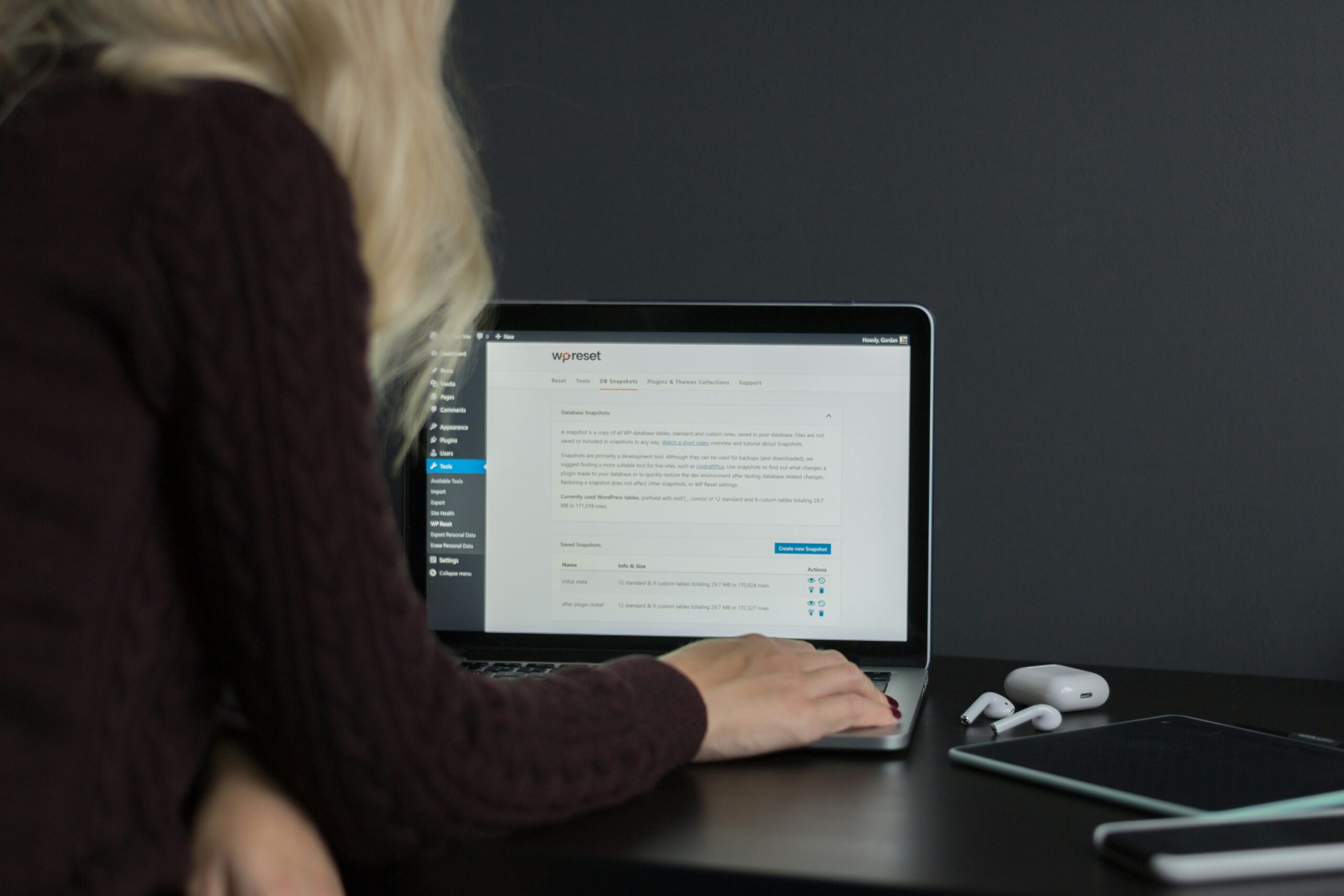
Ein Content Delivery Network (CDN) kann ebenfalls die Ladezeiten verbessern, indem es Ihre Inhalte über ein Netzwerk von Servern verteilt. Dadurch werden die Inhalte von einem Server geliefert, der geografisch näher am Benutzer liegt, was die Ladezeiten reduziert. Dienste wie Cloudflare oder MaxCDN bieten einfache Möglichkeiten, ein CDN in Ihre WordPress-Website zu integrieren.
Mit diesen Techniken zur Performance-Optimierung stellen Sie sicher, dass Ihre Website schnell und effizient läuft und eine positive Benutzererfahrung bietet. Im nächsten Kapitel werden wir uns der Suchmaschinenoptimierung (SEO) widmen, um die Sichtbarkeit Ihrer Website in den Suchergebnissen zu verbessern.
Kapitel 10: SEO und Sichtbarkeit
10.1 Grundlagen der Suchmaschinenoptimierung (SEO)
Suchmaschinenoptimierung (SEO) ist der Prozess, Ihre Website so zu gestalten und zu optimieren, dass sie in den Suchmaschinenergebnissen besser platziert wird. Zu den Grundlagen von SEO gehören die Keyword-Recherche, die On-Page-Optimierung und die Off-Page-Optimierung. Bei der Keyword-Recherche identifizieren Sie die Begriffe und Phrasen, nach denen potenzielle Besucher suchen. Diese Keywords sollten strategisch in Ihren Inhalten, Titeln und Meta-Beschreibungen platziert werden, um die Relevanz Ihrer Seiten für diese Suchanfragen zu erhöhen. On-Page-Optimierung umfasst auch die Verbesserung der internen Verlinkung und die Optimierung von Überschriften und Alt-Texten für Bilder. Off-Page-Optimierung konzentriert sich auf den Aufbau von Backlinks von vertrauenswürdigen Websites, um die Autorität Ihrer Website zu erhöhen.
10.2 SEO-Plugins und Tools
Es gibt zahlreiche SEO-Plugins und Tools, die Ihnen helfen können, Ihre WordPress-Website zu optimieren. Zu den beliebtesten gehören Yoast SEO, Rank Math und All in One SEO Pack. Diese Plugins bieten umfassende Funktionen zur Optimierung Ihrer Inhalte, einschließlich der Analyse von Keywords, der Erstellung von XML-Sitemaps und der Optimierung von Meta-Tags. Sie geben Ihnen auch praktische Tipps zur Verbesserung der SEO-Leistung Ihrer Seiten und Beiträge. Zusätzlich zu diesen Plugins können Sie Tools wie Google Analytics und Google Search Console verwenden, um das Verhalten der Benutzer auf Ihrer Website zu analysieren und wertvolle Einblicke in die Suchleistung zu erhalten.
10.3 Inhalt und Metadaten optimieren
Die Optimierung von Inhalten und Metadaten ist ein wesentlicher Aspekt der SEO. Ihre Inhalte sollten qualitativ hochwertig, relevant und gut strukturiert sein. Verwenden Sie Ihre Keywords natürlich und vermeiden Sie Keyword-Stuffing, da dies von Suchmaschinen als Spam angesehen werden kann. Strukturieren Sie Ihre Inhalte mit klaren Überschriften und Absätzen, um die Lesbarkeit zu verbessern. Meta-Tags, einschließlich des Titels und der Meta-Beschreibung, sind ebenfalls wichtig, da sie in den Suchergebnissen angezeigt werden und die Klickrate beeinflussen können. Stellen Sie sicher, dass jede Seite und jeder Beitrag einzigartige und aussagekräftige Meta-Tags hat, die die Inhalte prägnant zusammenfassen.
Mit diesen SEO-Strategien können Sie die Sichtbarkeit Ihrer Website in den Suchmaschinenergebnissen verbessern und mehr organischen Traffic gewinnen. Im nächsten Kapitel werden wir uns mit dem E-Commerce und der Integration von WooCommerce beschäftigen, um Ihnen zu zeigen, wie Sie einen erfolgreichen Online-Shop mit WordPress erstellen können.
Kapitel 11: E-Commerce mit WooCommerce
11.1 Einführung in WooCommerce
WooCommerce ist das beliebteste E-Commerce-Plugin für WordPress und bietet eine umfassende Lösung zur Einrichtung und Verwaltung eines Online-Shops. Mit WooCommerce können Sie Produkte hinzufügen, Bestellungen verwalten, Zahlungen abwickeln und vieles mehr. Die Flexibilität und Erweiterbarkeit von WooCommerce machen es zur idealen Wahl für kleine und große Online-Shops gleichermaßen. Die Grundinstallation von WooCommerce ist kostenlos, und es gibt zahlreiche Erweiterungen und Add-ons, die zusätzliche Funktionen bieten, wie z.B. Abonnements, Mitgliedschaften und Buchungen.
11.2 Einrichtung eines Online-Shops
Die Einrichtung eines Online-Shops mit WooCommerce beginnt mit der Installation und Aktivierung des Plugins. Nach der Aktivierung führt Sie ein Setup-Assistent durch die grundlegenden Einstellungen, einschließlich der Währung, der Zahlungsmethoden und der Versandoptionen. Sie können physische Produkte, digitale Produkte und sogar Dienstleistungen anbieten. Die Produktverwaltung in WooCommerce ist benutzerfreundlich und ermöglicht es Ihnen, detaillierte Produktbeschreibungen, Bilder, Preise und Lagerbestände hinzuzufügen. Außerdem können Sie Kategorien und Tags verwenden, um Ihre Produkte zu organisieren und die Navigation für Ihre Kunden zu erleichtern.
11.3 Erweiterungen und Anpassungen für WooCommerce
WooCommerce bietet zahlreiche Erweiterungen und Anpassungsmöglichkeiten, um Ihren Online-Shop nach Ihren Wünschen zu gestalten. Sie können Erweiterungen für zusätzliche Zahlungsmethoden, Versandoptionen und Marketingtools installieren. Darüber hinaus können Sie das Design Ihres Shops mit WooCommerce-kompatiblen Themes und benutzerdefinierten CSS-Anpassungen verändern. Wenn Sie spezielle Funktionen benötigen, die nicht standardmäßig verfügbar sind, können Sie benutzerdefinierte Plugins entwickeln oder vorhandene Plugins anpassen. Die Integration von WooCommerce mit anderen Tools und Plattformen wie Mailchimp, Google Analytics und Facebook Ads ermöglicht es Ihnen, Ihre Marketing- und Verkaufsstrategien zu erweitern und zu optimieren.
Mit diesen Kenntnissen über WooCommerce sind Sie bereit, einen erfolgreichen Online-Shop mit WordPress zu erstellen und zu betreiben. Im nächsten Kapitel werden wir die Erstellung und Verwaltung von mehrsprachigen Websites untersuchen, um Ihre Reichweite auf ein globales Publikum zu erweitern.
Kapitel 12: Mehrsprachige Websites
12.1 Warum und wann mehrsprachige Websites?
In einer globalisierten Welt ist es für viele Websites sinnvoll, Inhalte in mehreren Sprachen anzubieten. Mehrsprachige Websites ermöglichen es Ihnen, ein breiteres Publikum zu erreichen und Ihre Inhalte für Menschen aus verschiedenen Sprach- und Kulturräumen zugänglich zu machen. Dies kann besonders wichtig sein, wenn Sie internationale Produkte oder Dienstleistungen anbieten oder eine globale Leserschaft ansprechen möchten. Mehrsprachige Websites verbessern auch das Nutzererlebnis und die Benutzerfreundlichkeit, indem sie den Besuchern ermöglichen, Inhalte in ihrer bevorzugten Sprache zu lesen.
12.2 Plugins für Mehrsprachigkeit
Es gibt mehrere Plugins, die die Erstellung und Verwaltung von mehrsprachigen Websites in WordPress erleichtern. Zu den beliebtesten gehören WPML (WordPress Multilingual Plugin), Polylang und TranslatePress. Diese Plugins bieten verschiedene Funktionen, um Inhalte in mehreren Sprachen zu erstellen und zu verwalten. WPML ist ein Premium-Plugin, das eine umfassende Lösung für die Mehrsprachigkeit bietet, einschließlich der Übersetzung von Beiträgen, Seiten, Menüs, Widgets und Themen. Polylang ist ein kostenloses Plugin, das ähnliche Funktionen bietet und durch Add-ons erweitert werden kann. TranslatePress ermöglicht es Ihnen, Ihre Website direkt auf der Vorderseite zu übersetzen, was den Übersetzungsprozess intuitiv und benutzerfreundlich macht.
12.3 Inhalte und Menüs übersetzen
Die Übersetzung von Inhalten und Menüs ist ein zentraler Aspekt der Verwaltung einer mehrsprachigen Website. Mit den genannten Plugins können Sie neue Sprachversionen Ihrer Beiträge und Seiten erstellen und die entsprechenden Übersetzungen hinzufügen. Es ist wichtig, nicht nur die Hauptinhalte, sondern auch die Seitentitel, Meta-Beschreibungen und Alt-Texte für Bilder zu übersetzen, um die SEO-Leistung in verschiedenen Sprachen zu verbessern. Die Übersetzung von Menüs erfolgt in ähnlicher Weise, indem Sie für jede Sprache ein separates Menü erstellen und die entsprechenden Menüpunkte hinzufügen. Eine gut strukturierte und vollständig übersetzte Website bietet ein nahtloses Nutzererlebnis und trägt zur Zufriedenheit Ihrer internationalen Besucher bei.
Mit diesen Kenntnissen zur Erstellung und Verwaltung mehrsprachiger Websites sind Sie bestens gerüstet, um Ihre Reichweite zu erweitern und ein globales Publikum anzusprechen. Im nächsten Kapitel werden wir uns mit der Integration von Social Media beschäftigen, um Ihre Website mit sozialen Netzwerken zu verbinden und Ihre Inhalte zu verbreiten.
Kapitel 13: Social Media Integration
13.1 Social Media-Plugins und Widgets
Die Integration von Social Media in Ihre WordPress-Website ist eine effektive Möglichkeit, die Reichweite Ihrer Inhalte zu erhöhen und die Interaktion mit Ihren Besuchern zu fördern. Es gibt zahlreiche Plugins und Widgets, die Ihnen helfen können, Ihre Social Media-Kanäle mit Ihrer Website zu verbinden. Plugins wie Social Warfare, ShareThis und Monarch ermöglichen es Ihnen, ansprechende Social Sharing-Buttons zu erstellen, die es Besuchern leicht machen, Ihre Inhalte in ihren sozialen Netzwerken zu teilen. Widgets wie das Custom Facebook Feed oder das Instagram Feed Plugin zeigen Ihre neuesten Social Media-Beiträge direkt auf Ihrer Website an und fördern so die Interaktion und das Engagement Ihrer Besucher.
13.2 Inhalte automatisch teilen
Das automatische Teilen von Inhalten auf Social Media kann Ihnen viel Zeit und Mühe sparen. Es gibt mehrere Plugins und Tools, die es Ihnen ermöglichen, neue Beiträge und Seiten automatisch in Ihren Social Media-Kanälen zu veröffentlichen. Plugins wie Jetpack, Revive Old Posts und Social Auto Poster bieten diese Funktionalität und ermöglichen es Ihnen, Ihre Inhalte zeitgesteuert und konsistent zu teilen. Sie können spezifische Einstellungen für verschiedene Netzwerke vornehmen und sicherstellen, dass Ihre Beiträge mit ansprechenden Titeln, Bildern und Beschreibungen veröffentlicht werden. Diese Automatisierung hilft Ihnen, Ihre Reichweite zu maximieren und Ihre Social Media-Präsenz zu stärken.
13.3 Social Media Feeds in WordPress integrieren
Das Einbinden von Social Media Feeds in Ihre WordPress-Website ist eine großartige Möglichkeit, Ihre neuesten Aktivitäten und Inhalte direkt auf Ihrer Website anzuzeigen. Dies fördert die Interaktion und hält Ihre Besucher auf dem Laufenden. Sie können Plugins wie Smash Balloon Social Photo Feed (ehemals Instagram Feed) verwenden, um Ihren Instagram-Feed anzuzeigen, oder das Custom Twitter Feeds Plugin, um Ihre neuesten Tweets zu zeigen. Diese Plugins bieten anpassbare Optionen, um das Erscheinungsbild der Feeds an das Design Ihrer Website anzupassen und sicherzustellen, dass sie nahtlos integriert sind. Durch die Anzeige Ihrer Social Media-Aktivitäten auf Ihrer Website schaffen Sie eine dynamische und interaktive Benutzererfahrung.
Mit diesen Techniken zur Integration von Social Media können Sie Ihre Website mit den sozialen Netzwerken verbinden und die Reichweite und Interaktion Ihrer Inhalte erhöhen. Im nächsten Kapitel werden wir uns mit Newsletter und E-Mail-Marketing beschäftigen, um Ihre Kommunikationsstrategien weiter auszubauen.
Kapitel 14: Newsletter und E-Mail-Marketing
14.1 E-Mail-Marketing-Grundlagen
E-Mail-Marketing ist ein leistungsstarkes Werkzeug, um mit Ihren Besuchern und Kunden in Kontakt zu bleiben, Ihre Inhalte zu verbreiten und den Traffic auf Ihrer Website zu erhöhen. Zu den grundlegenden Elementen des E-Mail-Marketings gehören das Sammeln von E-Mail-Adressen, das Erstellen von ansprechenden E-Mails und das Analysieren der Ergebnisse. Sie können E-Mail-Listen erstellen, indem Sie Formulare auf Ihrer Website einbinden und Anreize wie kostenlose Downloads oder exklusive Inhalte bieten. Es ist wichtig, sicherzustellen, dass Sie die Datenschutzbestimmungen einhalten und nur E-Mails an Personen senden, die sich ausdrücklich für Ihren Newsletter angemeldet haben.
14.2 Integration von Newsletter-Plugins
Es gibt mehrere Plugins, die Ihnen helfen können, Newsletter-Formulare in Ihre WordPress-Website zu integrieren und E-Mail-Marketing-Kampagnen zu verwalten. Beliebte Plugins wie Mailchimp for WordPress, Newsletter und MailPoet bieten benutzerfreundliche Tools zur Erstellung und Verwaltung von E-Mail-Listen und Kampagnen. Mit diesen Plugins können Sie ansprechende Anmeldeformulare erstellen, die sich nahtlos in das Design Ihrer Website einfügen. Sie bieten auch Integration mit beliebten E-Mail-Marketing-Diensten wie Mailchimp, um Ihre Kampagnen zu automatisieren und zu optimieren.
14.3 Aufbau und Verwaltung von Abonnentenlisten
Der Aufbau und die Verwaltung von Abonnentenlisten sind entscheidend für den Erfolg Ihrer E-Mail-Marketing-Strategie. Es ist wichtig, regelmäßig neue Abonnenten zu gewinnen und bestehende Listen zu pflegen. Bieten Sie Ihren Besuchern verschiedene Möglichkeiten, sich für Ihren Newsletter anzumelden, wie Pop-up-Formulare, Inline-Formulare und Landing Pages. Segmentieren Sie Ihre Listen basierend auf Interessen und Verhalten der Abonnenten, um gezielte und relevante E-Mails zu senden. Eine regelmäßige Reinigung Ihrer Listen, um inaktive Abonnenten zu entfernen, hilft dabei, die Zustellbarkeit und Öffnungsraten Ihrer E-Mails zu verbessern.
Mit diesen Techniken im E-Mail-Marketing können Sie eine effektive Kommunikationsstrategie aufbauen und Ihre Beziehung zu Ihren Besuchern und Kunden stärken. Im nächsten Kapitel werden wir uns mit Analytics und Tracking beschäftigen, um die Leistung Ihrer Website zu überwachen und zu verbessern.
Kapitel 15: Analytics und Tracking
15.1 Warum Analytics wichtig sind
Analytics sind ein unverzichtbares Werkzeug, um die Leistung Ihrer Website zu überwachen und fundierte Entscheidungen zu treffen. Durch die Analyse von Daten über Besucher, Seitenaufrufe, Verweildauer und Conversion-Raten können Sie verstehen, wie Benutzer mit Ihrer Website interagieren und welche Bereiche verbessert werden müssen. Analytics bieten wertvolle Einblicke in das Verhalten Ihrer Besucher, die Effektivität Ihrer Inhalte und die Leistung Ihrer Marketingkampagnen. Mit diesen Informationen können Sie Ihre Strategien anpassen und optimieren, um die Benutzererfahrung zu verbessern und Ihre Ziele zu erreichen.
15.2 Einbindung von Google Analytics
Google Analytics ist das am weitesten verbreitete Tool zur Website-Analyse und bietet umfassende Funktionen zur Datenerfassung und -analyse. Die Einbindung von Google Analytics in Ihre WordPress-Website ist relativ einfach und kann entweder manuell oder mit Hilfe von Plugins erfolgen. Zu den beliebtesten Plugins gehören MonsterInsights und Site Kit by Google, die eine benutzerfreundliche Integration und eine Vielzahl von Berichten und Analysen bieten. Nach der Einrichtung von Google Analytics können Sie wichtige Metriken wie Seitenaufrufe, Sitzungen, Absprungraten und Conversions verfolgen und detaillierte Berichte über das Verhalten Ihrer Besucher erstellen.
15.3 Metriken und Berichte verstehen
Das Verständnis der verschiedenen Metriken und Berichte in Google Analytics ist entscheidend, um die Leistung Ihrer Website zu bewerten und zu verbessern. Zu den grundlegenden Metriken gehören Sitzungen, Benutzer, Seitenaufrufe, Verweildauer und Absprungrate. Sitzungen geben an, wie viele Besuche Ihre Website in einem bestimmten Zeitraum hatte, während Benutzer die Anzahl der einzigartigen Besucher darstellen. Seitenaufrufe zeigen, wie oft einzelne Seiten Ihrer Website aufgerufen wurden, und die Verweildauer misst, wie lange Besucher auf Ihrer Website bleiben. Die Absprungrate gibt an, wie viele Besucher Ihre Website nach dem Aufrufen einer einzigen Seite verlassen.
Darüber hinaus bieten Berichte in Google Analytics detaillierte Einblicke in den Traffic Ihrer Website, einschließlich der Quellen, von denen die Besucher kommen, den verwendeten Geräten und den demografischen Merkmalen. Sie können auch Zielvorhaben einrichten, um spezifische Aktionen zu verfolgen, wie das Ausfüllen eines Formulars oder den Abschluss eines Kaufs. Durch die regelmäßige Überprüfung und Analyse dieser Berichte können Sie Schwachstellen identifizieren und gezielte Maßnahmen ergreifen, um die Benutzererfahrung und die Leistung Ihrer Website zu verbessern.
Mit diesen Kenntnissen in Analytics und Tracking sind Sie gut gerüstet, um die Leistung Ihrer Website kontinuierlich zu überwachen und zu optimieren. Im nächsten Kapitel werden wir uns mit Barrierefreiheit und Zugänglichkeit beschäftigen, um sicherzustellen, dass Ihre Website für alle Benutzer zugänglich ist.
Kapitel 16: Barrierefreiheit und Zugänglichkeit
16.1 Bedeutung der Barrierefreiheit
Die Barrierefreiheit ist ein wesentlicher Aspekt jeder Website und stellt sicher, dass alle Benutzer, unabhängig von ihren physischen oder kognitiven Fähigkeiten, auf die Inhalte und Funktionen zugreifen können. Eine barrierefreie Website bietet nicht nur eine bessere Benutzererfahrung für Menschen mit Behinderungen, sondern verbessert auch die allgemeine Benutzerfreundlichkeit für alle Besucher. Darüber hinaus tragen barrierefreie Websites dazu bei, rechtliche Anforderungen zu erfüllen und eine größere Reichweite und Akzeptanz in der digitalen Welt zu erzielen. Das Ziel ist es, Hindernisse zu beseitigen und eine inklusive Online-Umgebung zu schaffen, die es jedem ermöglicht, unabhängig und effizient zu navigieren und zu interagieren.
16.2 Richtlinien und Best Practices
Es gibt verschiedene Richtlinien und Best Practices, die Ihnen helfen können, eine barrierefreie Website zu erstellen. Die Web Content Accessibility Guidelines (WCAG) sind international anerkannte Standards, die detaillierte Empfehlungen zur Verbesserung der Barrierefreiheit geben. Diese Richtlinien sind in drei Stufen unterteilt: A, AA und AAA, wobei AA als das allgemein empfohlene Niveau für die meisten Websites gilt.
Zu den Best Practices gehören die Bereitstellung von Textalternativen für Bilder und Multimedia-Inhalte, die Verwendung von klaren und verständlichen Sprachstrukturen, die Sicherstellung einer ausreichenden Farbkontraste und die Gestaltung einer intuitiven und leicht navigierbaren Benutzeroberfläche. Außerdem sollten Sie darauf achten, dass Ihre Website mit assistiven Technologien wie Screenreadern kompatibel ist und die Navigation sowohl über die Tastatur als auch über Touch-Geräte möglich ist.
16.3 Plugins und Tools für barrierefreie Websites
Es gibt zahlreiche Plugins und Tools, die Ihnen helfen können, die Barrierefreiheit Ihrer WordPress-Website zu verbessern. Plugins wie WP Accessibility, Accessible Poetry und One Click Accessibility bieten verschiedene Funktionen, um die Benutzerfreundlichkeit und Zugänglichkeit Ihrer Website zu erhöhen. Diese Plugins ermöglichen es Ihnen, Textgrößen anpassbar zu machen, Farbkontraste zu verbessern, alternative Texte für Bilder hinzuzufügen und vieles mehr.
Darüber hinaus gibt es Tools wie WAVE (Web Accessibility Evaluation Tool) und Axe, die automatisierte Prüfungen Ihrer Website durchführen und detaillierte Berichte über bestehende Barrieren und Verbesserungsvorschläge liefern. Diese Werkzeuge sind äußerst hilfreich, um potenzielle Probleme zu identifizieren und gezielte Maßnahmen zur Verbesserung der Barrierefreiheit zu ergreifen.
Mit dem Wissen um die Bedeutung der Barrierefreiheit und den entsprechenden Maßnahmen können Sie eine inklusivere und benutzerfreundlichere Website schaffen. Im nächsten Kapitel werden wir uns mit der Erstellung und Verwaltung von Custom Post Types und Taxonomien befassen, um Ihre Inhalte besser zu strukturieren und zu organisieren.
Kapitel 17: Custom Post Types und Taxonomien
17.1 Einführung in Custom Post Types
Custom Post Types (CPTs) erweitern die Funktionalität von WordPress über die Standard-Beiträge und -Seiten hinaus und ermöglichen es Ihnen, benutzerdefinierte Inhaltstypen zu erstellen. Dies ist besonders nützlich, wenn Ihre Website spezifische Arten von Inhalten erfordert, die nicht durch die Standard-Post-Typen abgedeckt sind. Beispiele für Custom Post Types sind Portfolios, Veranstaltungen, Testimonials und Produkte. Durch die Verwendung von CPTs können Sie Ihre Inhalte besser strukturieren und organisieren, was sowohl die Verwaltung als auch die Benutzererfahrung verbessert.
17.2 Erstellung und Verwaltung von Custom Post Types
Die Erstellung von Custom Post Types kann entweder manuell durch die Anpassung des Codes in der functions.php-Datei Ihres Themes oder durch die Verwendung von Plugins erfolgen. Beliebte Plugins wie Custom Post Type UI und Pods erleichtern die Erstellung und Verwaltung von CPTs, ohne dass Programmierkenntnisse erforderlich sind. Diese Tools bieten benutzerfreundliche Oberflächen, um neue Post-Typen zu definieren und deren Eigenschaften wie Name, URL-Struktur, unterstützte Funktionen und mehr zu konfigurieren.
Nachdem Sie einen Custom Post Type erstellt haben, können Sie ihn wie jeden anderen Inhaltstyp in WordPress verwalten. Sie können Beiträge hinzufügen, bearbeiten und löschen sowie Kategorien und Tags zuweisen, um die Inhalte zu organisieren. Durch die Integration von benutzerdefinierten Feldern und Metaboxen können Sie zusätzliche Informationen zu Ihren Custom Post Types hinzufügen und diese Daten in Ihrem Theme anzeigen lassen.
17.3 Benutzerdefinierte Taxonomien einrichten
Neben den Standardkategorien und Tags bietet WordPress die Möglichkeit, benutzerdefinierte Taxonomien zu erstellen, um Ihre Inhalte noch spezifischer zu kategorisieren und zu organisieren. Benutzerdefinierte Taxonomien sind besonders nützlich, wenn Sie komplexe Inhaltsstrukturen haben, die über die Standard-Taxonomien hinausgehen. Beispiele für benutzerdefinierte Taxonomien sind Produktkategorien, Genre, Standort und Schwierigkeitsgrad.
Die Einrichtung benutzerdefinierter Taxonomien erfolgt ähnlich wie bei den Custom Post Types, entweder manuell durch Code-Anpassungen oder mithilfe von Plugins wie Custom Post Type UI. Sie können die Taxonomien an Ihre spezifischen Bedürfnisse anpassen, indem Sie ihre Namen, Hierarchien und Beziehungen zu bestehenden Post-Typen festlegen. Diese Flexibilität ermöglicht es Ihnen, eine gut strukturierte und leicht navigierbare Website zu erstellen, die den Bedürfnissen Ihrer Benutzer gerecht wird.
Mit diesen Fähigkeiten zur Erstellung und Verwaltung von Custom Post Types und Taxonomien können Sie Ihre Inhalte effizienter strukturieren und präsentieren. Im nächsten Kapitel werden wir uns mit der Nutzung der WordPress REST API und externen Integrationen beschäftigen, um Ihre Website mit anderen Systemen zu verbinden und zu erweitern.
Kapitel 18: API und externe Integrationen
18.1 Einführung in die WordPress REST API
Die WordPress REST API ist eine leistungsstarke Schnittstelle, die es Entwicklern ermöglicht, auf die Daten und Funktionen einer WordPress-Website zuzugreifen und sie zu manipulieren. Sie bietet eine flexible und standardisierte Möglichkeit, WordPress mit externen Anwendungen und Diensten zu integrieren. Die REST API verwendet HTTP-Anfragen und JSON-Antworten, was sie mit einer Vielzahl von Programmiersprachen und Frameworks kompatibel macht. Mit der REST API können Sie Inhalte erstellen, lesen, aktualisieren und löschen, Benutzer verwalten, Metadaten abrufen und vieles mehr.
18.2 Nutzung der API für externe Integrationen
Die Nutzung der WordPress REST API eröffnet zahlreiche Möglichkeiten für externe Integrationen. Sie können beispielsweise eine mobile App entwickeln, die mit Ihrer WordPress-Website synchronisiert ist, um Inhalte in Echtzeit anzuzeigen und zu aktualisieren. Ebenso können Sie Webanwendungen erstellen, die Daten aus Ihrer WordPress-Datenbank abrufen und anzeigen. Die REST API ermöglicht es Ihnen auch, komplexe Workflows zu automatisieren, indem Sie verschiedene Systeme und Dienste miteinander verbinden.
Ein Beispiel für eine praktische Integration ist die Verbindung Ihrer WordPress-Website mit einem CRM-System (Customer Relationship Management), um Kundeninformationen nahtlos zu synchronisieren. Eine weitere häufige Anwendung ist die Integration mit E-Mail-Marketing-Plattformen, um Abonnentendaten zu verwalten und automatisierte Kampagnen durchzuführen. Durch die Nutzung der REST API können Sie die Funktionalität Ihrer Website erheblich erweitern und maßgeschneiderte Lösungen für Ihre spezifischen Anforderungen entwickeln.
18.3 Beispielprojekte und Anwendungsfälle
Um die Möglichkeiten der WordPress REST API besser zu verstehen, betrachten wir einige Beispielprojekte und Anwendungsfälle. Ein Beispiel ist die Erstellung eines Headless CMS, bei dem WordPress ausschließlich als Backend für die Verwaltung von Inhalten dient, während das Frontend mit einer modernen JavaScript-Bibliothek wie React oder Vue.js entwickelt wird. Diese Trennung ermöglicht eine größere Flexibilität und Leistungsfähigkeit bei der Gestaltung der Benutzeroberfläche.
Ein weiterer Anwendungsfall ist die Integration von WordPress mit einem E-Commerce-System wie WooCommerce. Durch die Nutzung der REST API können Sie Bestellungen, Produkte und Kundeninformationen in Echtzeit synchronisieren und erweiterte Funktionen wie benutzerdefinierte Dashboards und Berichte erstellen. Darüber hinaus können Sie die REST API verwenden, um interaktive Webanwendungen zu entwickeln, die auf den Daten und Funktionen Ihrer WordPress-Website basieren, wie z.B. Live-Chats, interaktive Karten oder personalisierte Benutzererlebnisse.
Mit diesen Kenntnissen über die WordPress REST API und externe Integrationen sind Sie in der Lage, Ihre Website mit anderen Systemen zu verbinden und ihre Funktionalität zu erweitern. Im nächsten Kapitel werden wir uns mit der Einrichtung und Verwaltung von Multisite-Netzwerken beschäftigen, um mehrere Websites effizient zu betreiben.
Kapitel 19: Multisite-Netzwerke
19.1 Was ist WordPress Multisite?
WordPress Multisite ist eine Funktion, die es Ihnen ermöglicht, ein Netzwerk von mehreren Websites auf einer einzigen WordPress-Installation zu betreiben. Diese Funktion ist besonders nützlich für Organisationen, die mehrere Websites verwalten müssen, wie z.B. Unternehmen mit verschiedenen Marken, Bildungseinrichtungen mit mehreren Abteilungen oder Blogger, die verschiedene Themenblogs betreiben. Mit Multisite können Sie alle Websites zentral verwalten, Ressourcen gemeinsam nutzen und die Wartung und Aktualisierung erheblich vereinfachen.
19.2 Einrichtung und Verwaltung eines Multisite-Netzwerks
Die Einrichtung eines WordPress Multisite-Netzwerks erfordert einige zusätzliche Schritte im Vergleich zu einer normalen WordPress-Installation. Zunächst müssen Sie Multisite in Ihrer wp-config.php-Datei aktivieren, indem Sie die Zeile define(‘WP_ALLOW_MULTISITE’, true); hinzufügen. Nach der Aktivierung können Sie im WordPress-Dashboard unter “Werkzeuge” die Netzwerkeinrichtung aufrufen und die grundlegenden Einstellungen wie den Netzwerk-Titel und die Admin-E-Mail-Adresse festlegen.
Nach der Einrichtung des Netzwerks haben Sie Zugriff auf das Netzwerk-Dashboard, von dem aus Sie neue Websites erstellen und verwalten können. Jede Website im Netzwerk kann ihre eigenen Themes und Plugins verwenden, wobei der Super-Admin die Kontrolle über die Netzwerkweiten Einstellungen und Ressourcen hat. Die Verwaltung eines Multisite-Netzwerks umfasst die Zuweisung von Administratoren für jede Website, das gemeinsame Nutzen von Themes und Plugins und die Sicherstellung, dass alle Websites auf dem neuesten Stand und sicher sind.
19.3 Vor- und Nachteile von Multisite
Die Nutzung eines Multisite-Netzwerks bietet zahlreiche Vorteile, aber es gibt auch einige Herausforderungen, die berücksichtigt werden müssen. Zu den Vorteilen gehören die zentrale Verwaltung von mehreren Websites, die gemeinsame Nutzung von Ressourcen wie Themes und Plugins und die vereinfachte Wartung und Aktualisierung. Multisite ist ideal für große Organisationen oder Projekte, bei denen mehrere Websites eng miteinander verbunden sind und eine einheitliche Verwaltung erfordern.
Zu den Nachteilen gehört die erhöhte Komplexität bei der Verwaltung, insbesondere bei der Fehlersuche und beim Debugging. Wenn ein Problem in einem Multisite-Netzwerk auftritt, kann es mehrere Websites betreffen, was die Fehlerbehebung erschwert. Außerdem sind einige Plugins und Themes möglicherweise nicht vollständig mit Multisite kompatibel, was zusätzliche Tests und Anpassungen erfordern kann. Es ist auch wichtig zu beachten, dass die Serverressourcen bei einem großen Multisite-Netzwerk entsprechend dimensioniert sein müssen, um eine optimale Leistung zu gewährleisten.
Mit diesem Verständnis der Einrichtung und Verwaltung eines Multisite-Netzwerks können Sie mehrere Websites effizient betreiben und verwalten. Im nächsten Kapitel werden wir uns mit der Migration und dem Klonen von Websites beschäftigen, um Ihnen zu zeigen, wie Sie Ihre Website problemlos auf einen neuen Server oder eine neue Domain übertragen können.
Kapitel 20: Migration und Klonen von Websites
20.1 Gründe für Website-Migrationen
Es gibt viele Gründe, warum Sie Ihre WordPress-Website migrieren möchten. Dazu gehören der Wechsel zu einem neuen Webhost, die Notwendigkeit, eine Testumgebung zu erstellen, das Zusammenführen von Websites oder die Änderung der Domain. Eine gut geplante und durchgeführte Migration stellt sicher, dass Ihre Website ohne Unterbrechungen oder Datenverluste auf den neuen Server übertragen wird. Dies ist besonders wichtig für Websites mit hohem Traffic oder geschäftskritischen Anwendungen, bei denen Ausfallzeiten vermieden werden müssen.
20.2 Tools und Techniken zur Migration
Es gibt verschiedene Tools und Techniken, die Ihnen bei der Migration Ihrer WordPress-Website helfen können. Eines der beliebtesten Tools ist Duplicator, das es Ihnen ermöglicht, Ihre gesamte Website in ein Paket zu verpacken und auf einen neuen Server zu übertragen. Ein weiteres bekanntes Tool ist All-in-One WP Migration, das eine benutzerfreundliche Oberfläche bietet und die Migration in wenigen einfachen Schritten durchführt. Beide Tools bieten Funktionen wie Datenbankexport, Dateikomprimierung und Import/Export-Optionen.
Für eine manuelle Migration müssen Sie Ihre WordPress-Dateien und die Datenbank sichern und auf den neuen Server übertragen. Dies umfasst das Herunterladen aller Dateien über FTP und den Export der Datenbank über phpMyAdmin. Anschließend müssen Sie die Dateien und die Datenbank auf dem neuen Server hochladen, die wp-config.php-Datei anpassen und sicherstellen, dass alle Pfade und URLs korrekt sind. Diese Methode erfordert mehr technisches Wissen, bietet jedoch eine größere Kontrolle über den Migrationsprozess.
20.3 Website-Klonen und Staging-Umgebungen
Das Klonen einer Website und das Einrichten von Staging-Umgebungen sind wichtige Techniken, um Änderungen und Updates sicher zu testen, bevor sie live geschaltet werden. Eine Staging-Umgebung ist eine exakte Kopie Ihrer Live-Website, die auf einem separaten Server oder in einem Unterverzeichnis betrieben wird. Sie ermöglicht es Ihnen, neue Funktionen, Designs und Plugins zu testen, ohne das Risiko einzugehen, die Live-Website zu beeinträchtigen.
Es gibt mehrere Plugins, die das Klonen und die Einrichtung von Staging-Umgebungen erleichtern, wie WP Staging und WP Stagecoach. Diese Plugins erstellen eine vollständige Kopie Ihrer Website und ermöglichen es Ihnen, Änderungen in einer sicheren Umgebung zu testen. Nach erfolgreicher Überprüfung können die Änderungen problemlos auf die Live-Website übertragen werden. Diese Praxis minimiert das Risiko von Fehlern und Ausfallzeiten und sorgt dafür, dass Ihre Website stets optimal funktioniert.
Mit diesen Techniken zur Migration und zum Klonen von Websites sind Sie gut gerüstet, um Ihre WordPress-Website effizient und sicher zu verwalten. Im nächsten Kapitel werden wir uns mit rechtlichen Aspekten und Datenschutz beschäftigen, um sicherzustellen, dass Ihre Website den gesetzlichen Anforderungen entspricht und die Daten Ihrer Benutzer schützt.
Kapitel 21: Rechtliche Aspekte und Datenschutz
21.1 DSGVO und WordPress
Die Datenschutz-Grundverordnung (DSGVO) ist eine der bedeutendsten Gesetzesänderungen im Bereich Datenschutz und Datensicherheit und betrifft alle Unternehmen und Websites, die Daten von EU-Bürgern verarbeiten. WordPress-Websites sind hierbei keine Ausnahme. Die DSGVO stellt sicher, dass personenbezogene Daten sicher und transparent verarbeitet werden und gewährt den Nutzern bestimmte Rechte hinsichtlich ihrer Daten. Zu diesen Rechten gehören das Recht auf Auskunft, Berichtigung, Löschung, Einschränkung der Verarbeitung und Datenübertragbarkeit.
Um die DSGVO-Konformität Ihrer WordPress-Website sicherzustellen, sollten Sie verschiedene Maßnahmen ergreifen. Zunächst sollten Sie eine ausführliche Datenschutzerklärung auf Ihrer Website bereitstellen, die detailliert beschreibt, welche Daten gesammelt werden, wie sie verwendet werden und welche Rechte die Benutzer haben. Darüber hinaus sollten Sie sicherstellen, dass alle verwendeten Plugins und Drittanbieterdienste ebenfalls DSGVO-konform sind. Es ist auch ratsam, ein Cookie-Banner zu implementieren, das die Nutzer über die Verwendung von Cookies informiert und ihre Zustimmung einholt.
21.2 Rechtliche Anforderungen für Websites
Neben der DSGVO gibt es weitere rechtliche Anforderungen, die Ihre WordPress-Website erfüllen muss. Dazu gehören das Impressum, die Nutzungsbedingungen und gegebenenfalls besondere Anforderungen je nach Art der Website. Ein rechtssicheres Impressum ist in vielen Ländern gesetzlich vorgeschrieben und muss bestimmte Informationen wie den Namen und die Anschrift des Website-Betreibers, Kontaktinformationen und gegebenenfalls die Handelsregisternummer enthalten.
Die Nutzungsbedingungen regeln die Rechte und Pflichten der Website-Besucher und sollten klare Regeln zur Nutzung der Website, Haftungsausschlüsse und Hinweise zu geistigem Eigentum enthalten. Wenn Sie E-Commerce-Funktionen anbieten, müssen Sie außerdem sicherstellen, dass Sie alle gesetzlichen Anforderungen an den Online-Handel erfüllen, einschließlich der Bereitstellung von Informationen zu Rückgaberechten, Versandkosten und Zahlungsbedingungen.
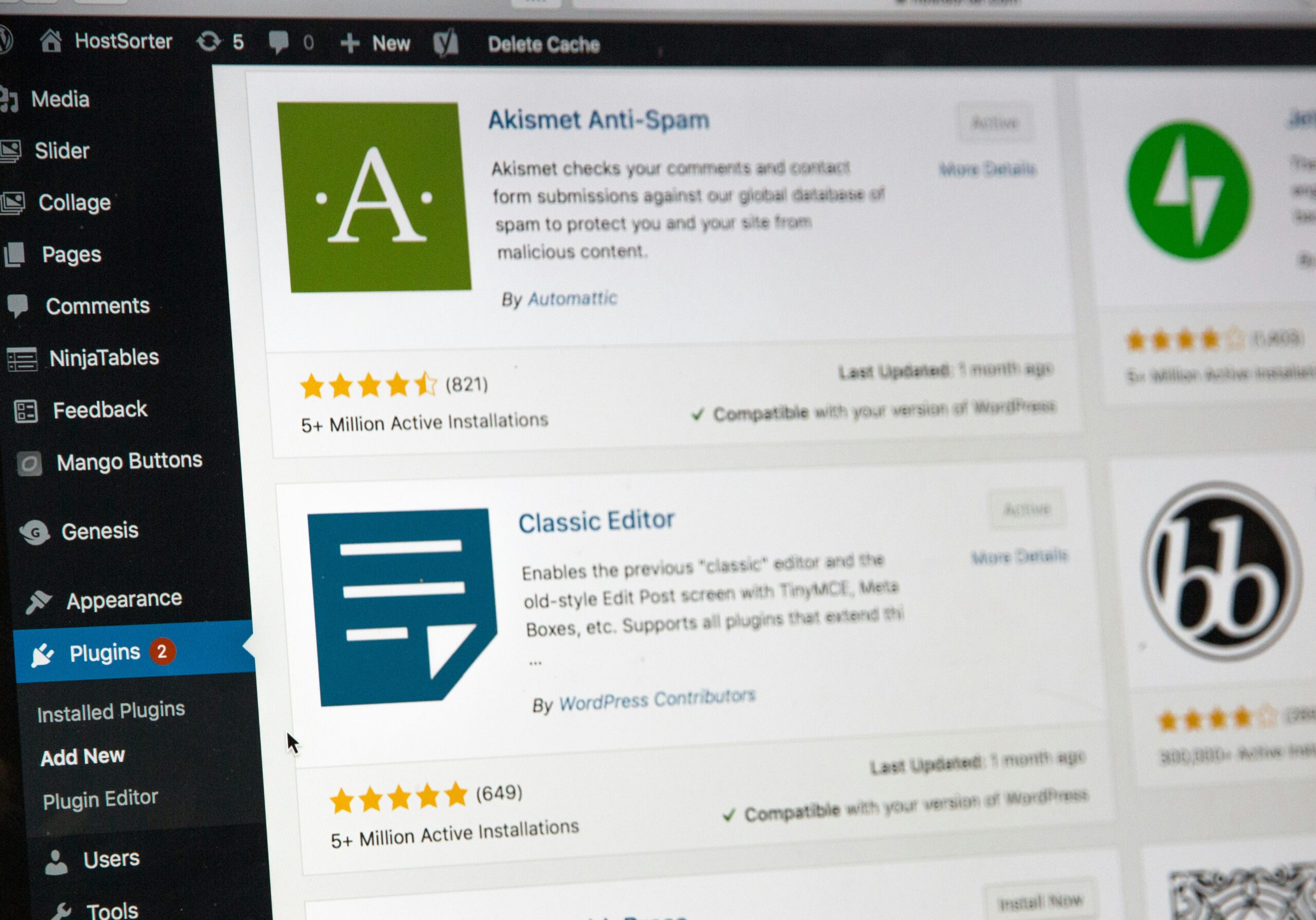
21.3 Plugins und Tools für Datenschutz
Es gibt verschiedene Plugins und Tools, die Ihnen helfen können, die rechtlichen Anforderungen und Datenschutzbestimmungen auf Ihrer WordPress-Website umzusetzen. Zu den beliebtesten Plugins gehören Complianz, WP Legal Pages und GDPR Cookie Consent. Diese Plugins bieten Funktionen wie die Erstellung von Datenschutzerklärungen und Impressum-Seiten, die Verwaltung von Cookie-Einwilligungen und die Einhaltung von Nutzerdatenrechten.
Complianz ist ein umfassendes Plugin, das Ihnen hilft, alle Aspekte der DSGVO und anderer Datenschutzgesetze wie CCPA (California Consumer Privacy Act) zu verwalten. Es bietet eine benutzerfreundliche Oberfläche zur Erstellung rechtssicherer Dokumente und zur Verwaltung der Cookie-Einwilligungen. WP Legal Pages bietet Vorlagen für verschiedene rechtliche Dokumente und ermöglicht es Ihnen, diese an Ihre spezifischen Anforderungen anzupassen. GDPR Cookie Consent hilft Ihnen, die Einwilligungen der Benutzer für die Verwendung von Cookies zu verwalten und sicherzustellen, dass Ihre Website den gesetzlichen Anforderungen entspricht.
Mit diesen Maßnahmen und Tools können Sie sicherstellen, dass Ihre WordPress-Website alle rechtlichen Anforderungen erfüllt und die Daten Ihrer Benutzer geschützt sind. Im nächsten Kapitel werden wir uns mit der Fehlersuche und Problemlösung beschäftigen, um häufig auftretende Probleme schnell und effektiv zu beheben.
Kapitel 22: Fehlersuche und Problemlösung
22.1 Häufige Fehler und deren Lösungen
Die Verwaltung einer WordPress-Website kann manchmal zu unerwarteten Problemen und Fehlern führen. Einige der häufigsten Fehler sind der “White Screen of Death” (WSOD), Datenbankverbindungsfehler, 404-Fehler und Probleme mit Plugins und Themes. Der WSOD tritt auf, wenn Ihre Website nur eine leere weiße Seite anzeigt, ohne Fehlermeldung. Dies kann durch ein inkompatibles Plugin oder Theme, ein Speicherlimit oder ein Problem mit der .htaccess-Datei verursacht werden. Um diesen Fehler zu beheben, sollten Sie die Debugging-Funktion von WordPress aktivieren und die Plugins und Themes nacheinander deaktivieren, um den Verursacher zu identifizieren.
Datenbankverbindungsfehler treten auf, wenn WordPress keine Verbindung zur Datenbank herstellen kann. Dies kann durch falsche Datenbankanmeldeinformationen in der wp-config.php-Datei, ein Problem mit dem Datenbankserver oder beschädigte Datenbanktabellen verursacht werden. Überprüfen Sie die wp-config.php-Datei und stellen Sie sicher, dass die Anmeldeinformationen korrekt sind. Wenn das Problem weiterhin besteht, sollten Sie Ihren Webhost kontaktieren oder die Datenbank mit phpMyAdmin reparieren.
404-Fehler treten auf, wenn eine Seite oder ein Beitrag nicht gefunden werden kann. Dies kann durch eine fehlerhafte Permalink-Struktur oder gelöschte Inhalte verursacht werden. Um dieses Problem zu beheben, können Sie die Permalinks im WordPress-Dashboard neu speichern oder die htaccess-Datei überprüfen und ggf. neu erstellen.
22.2 Debugging-Tools und Techniken
Die Verwendung von Debugging-Tools und Techniken kann Ihnen helfen, Fehler in Ihrer WordPress-Website schnell zu identifizieren und zu beheben. Die Aktivierung des WordPress-Debug-Modus ist eine der grundlegendsten Techniken. Fügen Sie die folgende Zeile in die wp-config.php-Datei ein, um den Debug-Modus zu aktivieren:
define(‘WP_DEBUG’, true);
define(‘WP_DEBUG_LOG’, true);
define(‘WP_DEBUG_DISPLAY’, false);
Diese Einstellungen speichern alle Fehler in einer Debug-Log-Datei, die Sie unter wp-content/debug.log finden.
Ein weiteres nützliches Tool ist das Query Monitor Plugin, das detaillierte Informationen über Datenbankabfragen, PHP-Fehler, Hooks und vieles mehr liefert. Dieses Plugin hilft Ihnen, Leistungsprobleme und Fehlerquellen schnell zu identifizieren. Darüber hinaus können Sie Browser-Entwicklerwerkzeuge verwenden, um JavaScript-Fehler und Probleme mit dem Frontend Ihrer Website zu debuggen.
22.3 Support und Hilfequellen
Es ist wichtig zu wissen, wo Sie Unterstützung finden können, wenn Sie auf Probleme stoßen, die Sie nicht selbst lösen können. Die WordPress-Community bietet zahlreiche Ressourcen, einschließlich Foren, Dokumentationen und Tutorials. Das offizielle WordPress-Support-Forum ist ein guter Ausgangspunkt, um Hilfe von anderen Benutzern und Entwicklern zu erhalten. Hier können Sie Fragen stellen und nach Lösungen für ähnliche Probleme suchen.
Zusätzlich gibt es viele Blogs und Websites, die detaillierte Anleitungen und Tipps zur Fehlersuche und Problemlösung bieten, wie WPBeginner, Kinsta und WPMU DEV. Diese Ressourcen sind besonders hilfreich, wenn Sie spezifische Probleme haben oder tiefer in bestimmte Themen eintauchen möchten.
Mit diesen Kenntnissen und Ressourcen zur Fehlersuche und Problemlösung sind Sie gut gerüstet, um häufige Probleme auf Ihrer WordPress-Website schnell zu identifizieren und zu beheben. Im nächsten Kapitel werden wir uns mit der Community und dem Support beschäftigen, um Ihnen zu zeigen, wie Sie sich in die WordPress-Community einbringen und von den verfügbaren Unterstützungsressourcen profitieren können.
Kapitel 23: Community und Support
23.1 WordPress-Foren und Support-Ressourcen
Die WordPress-Community ist eine der größten und aktivsten Open-Source-Communities der Welt. Sie bietet eine Fülle von Support-Ressourcen, die Ihnen helfen können, Probleme zu lösen und Ihre Fähigkeiten zu verbessern. Das offizielle WordPress-Support-Forum ist eine hervorragende Anlaufstelle, um Hilfe zu erhalten und sich mit anderen Benutzern auszutauschen. Hier können Sie Fragen stellen, Antworten geben und von den Erfahrungen anderer lernen. Die Foren sind in verschiedene Kategorien unterteilt, sodass Sie leicht das passende Forum für Ihr Anliegen finden.
Zusätzlich zu den Foren bietet die offizielle WordPress-Dokumentation (Codex) umfassende Anleitungen und Referenzen zu allen Aspekten von WordPress. Hier finden Sie detaillierte Informationen zur Installation, Konfiguration, Theme- und Plugin-Entwicklung sowie zur Fehlersuche. Die Dokumentation wird regelmäßig aktualisiert und ist eine wertvolle Ressource für Anfänger und Fortgeschrittene gleichermaßen.
23.2 Lokale WordPress-Meetups und WordCamps
WordPress-Meetups und WordCamps sind großartige Möglichkeiten, sich persönlich mit anderen WordPress-Benutzern und -Entwicklern zu vernetzen. Meetups sind regelmäßige, informelle Treffen, die in vielen Städten weltweit stattfinden. Sie bieten eine Plattform, um sich auszutauschen, neue Ideen zu diskutieren und von den Erfahrungen anderer zu lernen. Meetups sind offen für alle, unabhängig von ihrem Erfahrungsstand, und fördern eine inklusive und unterstützende Community.
WordCamps sind größere, von der Community organisierte Konferenzen, die sich ausschließlich mit WordPress beschäftigen. Sie bieten eine Vielzahl von Vorträgen, Workshops und Networking-Möglichkeiten, die sich an unterschiedliche Erfahrungsstufen richten. WordCamps sind eine ausgezeichnete Gelegenheit, von den besten Köpfen der Branche zu lernen, neue Technologien und Trends zu entdecken und wertvolle Kontakte zu knüpfen. Sie können sich über bevorstehende Meetups und WordCamps auf den offiziellen Websites informieren und teilnehmen.
23.3 Beiträge zur WordPress-Community
Die Teilnahme an der WordPress-Community ist nicht nur eine großartige Möglichkeit, Unterstützung zu erhalten, sondern auch, um selbst etwas zurückzugeben. Es gibt viele Möglichkeiten, sich aktiv in die Community einzubringen und zur Weiterentwicklung von WordPress beizutragen. Sie können beispielsweise Fehlerberichte einreichen, Verbesserungsvorschläge machen oder an der Entwicklung von WordPress selbst teilnehmen. Der WordPress Core ist ein Open-Source-Projekt, an dem Entwickler aus der ganzen Welt mitarbeiten. Wenn Sie Programmierkenntnisse haben, können Sie Code beitragen, neue Funktionen entwickeln oder an der Fehlerbehebung arbeiten.
Auch als nicht-technischer Benutzer können Sie wertvolle Beiträge leisten. Sie können bei der Übersetzung von WordPress in andere Sprachen helfen, Dokumentationen und Anleitungen schreiben oder in den Support-Foren aktiv werden. Jeder Beitrag, ob groß oder klein, hilft dabei, WordPress besser und zugänglicher für alle zu machen.
Mit diesen Kenntnissen und Ressourcen können Sie von der WordPress-Community profitieren und gleichzeitig selbst einen wertvollen Beitrag leisten. Im nächsten Kapitel werden wir uns mit der Automatisierung und Workflow-Optimierung beschäftigen, um Ihre Arbeitsprozesse effizienter zu gestalten und Zeit zu sparen.
Kapitel 24: Automatisierung und Workflow-Optimierung
24.1 Automatisierung von Aufgaben mit WP-CLI
WP-CLI (WordPress Command Line Interface) ist ein leistungsstarkes Tool, das es Ihnen ermöglicht, viele administrative Aufgaben in WordPress direkt über die Kommandozeile zu erledigen. Dies kann die Effizienz Ihrer Arbeitsabläufe erheblich verbessern und wiederholte Aufgaben automatisieren. Mit WP-CLI können Sie WordPress installieren, Plugins und Themes verwalten, Backups erstellen, Datenbankoperationen durchführen und vieles mehr. Die Verwendung von WP-CLI erfordert grundlegende Kenntnisse der Kommandozeile, bietet aber eine schnellere und effizientere Möglichkeit, viele Aufgaben zu erledigen.
Ein Beispiel für die Nutzung von WP-CLI ist das Aktualisieren von Plugins und Themes. Anstatt jedes Plugin manuell über das Dashboard zu aktualisieren, können Sie alle Plugins mit einem einzigen Befehl aktualisieren:
wp plugin update –all
Dieser Befehl spart Zeit und stellt sicher, dass alle Plugins auf dem neuesten Stand sind. Ebenso können Sie Datenbankoptimierungen durchführen, Beiträge erstellen und vieles mehr, ohne das Dashboard zu öffnen.
24.2 Workflows und Tools zur Optimierung
Neben WP-CLI gibt es weitere Tools und Workflows, die Ihnen helfen können, Ihre WordPress-Arbeitsabläufe zu optimieren. Eines der wichtigsten Werkzeuge ist ein Versionskontrollsystem wie Git. Mit Git können Sie den Code Ihrer Website verwalten, Änderungen nachverfolgen und bei Bedarf frühere Versionen wiederherstellen. Dies ist besonders nützlich bei der Zusammenarbeit in Teams und der Entwicklung von benutzerdefinierten Themes und Plugins.
Ein weiterer wichtiger Aspekt der Workflow-Optimierung ist die Nutzung von Entwicklungsumgebungen wie Local by Flywheel oder Docker. Diese Tools ermöglichen es Ihnen, lokale Kopien Ihrer WordPress-Website zu erstellen und Änderungen zu testen, bevor sie live geschaltet werden. Dies reduziert das Risiko von Fehlern und Ausfallzeiten und verbessert die Qualität Ihrer Website.
Automatisierungs-Tools wie Gulp oder Grunt können ebenfalls hilfreich sein, um wiederholte Aufgaben wie das Komprimieren von Bildern, das Minifizieren von CSS und JavaScript und das Erstellen von Dateien zu automatisieren. Diese Tools helfen Ihnen, Zeit zu sparen und sicherzustellen, dass Ihre Website stets optimiert und leistungsfähig bleibt.

24.3 Continuous Integration und Deployment
Continuous Integration (CI) und Continuous Deployment (CD) sind moderne Ansätze, die die Entwicklung und Bereitstellung von WordPress-Websites optimieren. CI/CD-Pipelines automatisieren den Prozess des Testens, Zusammenführens und Bereitstellens von Codeänderungen, wodurch Fehler reduziert und die Qualität verbessert werden. Tools wie GitHub Actions, Travis CI und CircleCI können nahtlos in Ihre Entwicklungsumgebung integriert werden, um eine kontinuierliche Integration und Bereitstellung zu ermöglichen.
Ein typischer CI/CD-Workflow beginnt mit dem Erstellen eines neuen Branches in Ihrem Git-Repository. Änderungen werden in diesem Branch vorgenommen und automatisch getestet. Sobald die Tests erfolgreich abgeschlossen sind, werden die Änderungen in den Haupt-Branch zusammengeführt und auf die Live-Website bereitgestellt. Dieser automatisierte Prozess stellt sicher, dass jede Änderung gründlich getestet wird, bevor sie live geht, und minimiert das Risiko von Fehlern und Ausfallzeiten.
Mit diesen Techniken zur Automatisierung und Workflow-Optimierung können Sie Ihre Arbeitsprozesse effizienter gestalten und Zeit sparen. Im nächsten Kapitel werden wir uns mit Design und Benutzererfahrung (UX) beschäftigen, um sicherzustellen, dass Ihre Website ansprechend und benutzerfreundlich ist.
Kapitel 25: Design und Benutzererfahrung (UX)
25.1 Grundlagen des Webdesigns
Ein gutes Webdesign ist entscheidend für den Erfolg Ihrer WordPress-Website. Es beeinflusst nicht nur das Erscheinungsbild Ihrer Website, sondern auch die Benutzererfahrung und das Verhalten Ihrer Besucher. Zu den Grundlagen des Webdesigns gehören die Auswahl einer ansprechenden Farbpalette, die Verwendung von gut lesbaren Schriftarten und die Schaffung eines klaren und intuitiven Layouts. Ein konsistentes und durchdachtes Design trägt dazu bei, das Vertrauen der Benutzer zu gewinnen und sie länger auf Ihrer Website zu halten.
Die Gestaltung Ihrer Website sollte auch responsiv sein, d.h. sie sollte sich automatisch an verschiedene Bildschirmgrößen und Geräte anpassen. Dies ist besonders wichtig, da immer mehr Menschen mobile Geräte zum Surfen im Internet nutzen. Ein responsives Design stellt sicher, dass Ihre Website auf allen Geräten gut aussieht und funktioniert, was die Benutzerfreundlichkeit und die Zufriedenheit der Besucher erhöht.
25.2 UX-Prinzipien für WordPress-Websites
Die Benutzererfahrung (User Experience, UX) ist ein wesentlicher Aspekt jeder Website und umfasst alle Aspekte der Interaktion der Benutzer mit Ihrer Website. Gute UX-Designprinzipien helfen Ihnen, eine benutzerfreundliche und ansprechende Website zu schaffen, die die Bedürfnisse und Erwartungen Ihrer Besucher erfüllt. Zu den wichtigsten UX-Prinzipien gehören:
- Klarheit und Einfachheit: Ihre Website sollte einfach zu navigieren und zu verstehen sein. Vermeiden Sie überflüssige Elemente und halten Sie das Design sauber und übersichtlich.
- Konsistenz: Stellen Sie sicher, dass alle Elemente Ihrer Website, wie Navigation, Schaltflächen und Schriftarten, konsistent verwendet werden. Dies schafft ein einheitliches Erscheinungsbild und erleichtert den Benutzern die Navigation.
- Feedback: Geben Sie den Benutzern kontinuierlich Feedback über ihre Aktionen. Verwenden Sie visuelle Hinweise, Animationen und Meldungen, um den Benutzern zu zeigen, dass ihre Interaktionen erfolgreich waren.
- Barrierefreiheit: Achten Sie darauf, dass Ihre Website für alle Benutzer zugänglich ist, einschließlich Menschen mit Behinderungen. Verwenden Sie klare Texte, ausreichende Farbkontraste und alternative Texte für Bilder.
25.3 Tools und Ressourcen für besseres Design
Es gibt zahlreiche Tools und Ressourcen, die Ihnen helfen können, das Design und die Benutzererfahrung Ihrer WordPress-Website zu verbessern. Design-Tools wie Adobe XD, Sketch und Figma ermöglichen es Ihnen, Prototypen und Mockups zu erstellen, bevor Sie mit der eigentlichen Entwicklung beginnen. Diese Tools bieten Funktionen wie interaktive Prototypen, Design-Systeme und Zusammenarbeit in Echtzeit, die den Designprozess effizienter und produktiver machen.
Ressourcen wie Google Fonts und Adobe Fonts bieten eine Vielzahl von Schriftarten, die Sie in Ihrem Design verwenden können, um die Lesbarkeit und Ästhetik Ihrer Website zu verbessern. Farbgeneratoren wie Coolors und Color Hunt helfen Ihnen, ansprechende Farbpaletten zu erstellen, die gut zusammenpassen und Ihre Markenidentität unterstützen.
Darüber hinaus bieten Plattformen wie Dribbble und Behance Inspiration und Beispiele für großartiges Webdesign. Sie können die Arbeiten anderer Designer durchstöbern, Ideen sammeln und Trends entdecken, die Sie in Ihrem eigenen Design umsetzen können.
Mit diesen Kenntnissen und Ressourcen im Bereich Design und Benutzererfahrung können Sie eine ansprechende und benutzerfreundliche WordPress-Website erstellen, die Ihre Besucher begeistert. Im nächsten Kapitel werden wir uns mit der Content-Strategie und Planung beschäftigen, um sicherzustellen, dass Ihre Inhalte gut organisiert und zielgerichtet sind.
Kapitel 26: Content-Strategie und Planung
26.1 Entwicklung einer Content-Strategie
Eine gut durchdachte Content-Strategie ist das Fundament für den Erfolg jeder WordPress-Website. Sie stellt sicher, dass Ihre Inhalte zielgerichtet, konsistent und auf die Bedürfnisse Ihrer Zielgruppe abgestimmt sind. Die Entwicklung einer Content-Strategie beginnt mit der Festlegung Ihrer Ziele. Was möchten Sie mit Ihren Inhalten erreichen? Dies könnten Ziele wie die Steigerung des Website-Traffics, die Generierung von Leads, die Erhöhung der Markenbekanntheit oder die Förderung des Verkaufs sein.
Nach der Festlegung der Ziele sollten Sie Ihre Zielgruppe genau definieren. Wer sind Ihre Leser, und welche Themen interessieren sie? Durch die Erstellung von Personas – detaillierten Profilen Ihrer idealen Leser – können Sie besser verstehen, welche Inhalte relevant und ansprechend für sie sind. Anschließend sollten Sie eine Content-Analyse durchführen, um zu bewerten, welche Inhalte Sie bereits haben und welche Lücken noch gefüllt werden müssen.
Ein weiterer wichtiger Aspekt der Content-Strategie ist die Festlegung der Themen und Formate, die Sie verwenden möchten. Dies kann von Blogbeiträgen und Artikeln über Videos und Podcasts bis hin zu Infografiken und E-Books reichen. Überlegen Sie, welche Formate am besten geeignet sind, um Ihre Botschaften zu vermitteln und Ihre Ziele zu erreichen.
26.2 Redaktionskalender und Planungstools
Ein Redaktionskalender ist ein unverzichtbares Werkzeug für die effektive Planung und Verwaltung Ihrer Inhalte. Er hilft Ihnen, den Überblick über anstehende Veröffentlichungen zu behalten, wichtige Termine und Deadlines einzuhalten und sicherzustellen, dass Ihre Inhalte konsistent und strategisch veröffentlicht werden. Ein gut organisierter Redaktionskalender sollte alle wichtigen Informationen enthalten, wie z.B. den Titel des Beitrags, das Veröffentlichungsdatum, den Autor, die Zielgruppe und die verwendeten Keywords.
Es gibt verschiedene Tools, die Ihnen bei der Erstellung und Verwaltung Ihres Redaktionskalenders helfen können. Beliebte Optionen sind Trello, Asana und CoSchedule. Diese Tools bieten benutzerfreundliche Oberflächen und Funktionen wie Drag-and-Drop, Kalenderansichten und Benachrichtigungen, die die Planung und Zusammenarbeit im Team erleichtern. Sie können Aufgaben zuweisen, den Fortschritt verfolgen und sicherstellen, dass alle Beteiligten auf dem gleichen Stand sind.
Ein weiterer wichtiger Aspekt der Content-Planung ist die regelmäßige Überprüfung und Aktualisierung Ihrer Inhalte. Alte oder veraltete Inhalte sollten überarbeitet oder entfernt werden, um sicherzustellen, dass Ihre Website immer aktuell und relevant bleibt. Dies trägt nicht nur zur Verbesserung der Benutzererfahrung bei, sondern auch zur Suchmaschinenoptimierung (SEO).
26.3 Content-Marketing und SEO-Strategien
Content-Marketing und SEO sind eng miteinander verknüpft und spielen eine zentrale Rolle in der Erreichung Ihrer Ziele. Eine erfolgreiche Content-Marketing-Strategie stellt sicher, dass Ihre Inhalte nicht nur erstellt und veröffentlicht, sondern auch aktiv beworben und verbreitet werden. Dies umfasst die Nutzung von Social Media, E-Mail-Marketing, Gastbeiträgen und Influencer-Marketing, um Ihre Inhalte einem breiteren Publikum zugänglich zu machen.
SEO-Strategien sind unerlässlich, um die Sichtbarkeit Ihrer Inhalte in den Suchmaschinenergebnissen zu verbessern. Dies beginnt mit einer gründlichen Keyword-Recherche, um die Begriffe und Phrasen zu identifizieren, nach denen Ihre Zielgruppe sucht. Diese Keywords sollten strategisch in Ihren Inhalten, Meta-Tags, Überschriften und URLs verwendet werden, um die Relevanz und Auffindbarkeit Ihrer Seiten zu erhöhen.
Weitere wichtige SEO-Praktiken umfassen die Optimierung der Ladezeiten Ihrer Website, die Verbesserung der mobilen Benutzerfreundlichkeit und die Erstellung hochwertiger, relevanter Backlinks. Durch die Kombination von Content-Marketing und SEO können Sie sicherstellen, dass Ihre Inhalte nicht nur ansprechend und informativ sind, sondern auch von Ihrer Zielgruppe gefunden werden.
Mit diesen Strategien zur Content-Entwicklung und -Planung sind Sie bestens gerüstet, um Ihre WordPress-Website mit wertvollen und zielgerichteten Inhalten zu füllen. Im nächsten Kapitel werden wir uns mit der Sicherheit und Wiederherstellung beschäftigen, um sicherzustellen, dass Ihre Website vor Bedrohungen geschützt ist und im Falle eines Problems schnell wiederhergestellt werden kann.
Kapitel 27: Sicherheit und Wiederherstellung
27.1 Backups und Wiederherstellungspläne
Backups sind eine essenzielle Maßnahme, um sicherzustellen, dass Ihre WordPress-Website im Falle eines Problems schnell wiederhergestellt werden kann. Ein regelmäßiger Backup-Plan schützt Ihre Daten vor Verlust durch Hackerangriffe, Malware, technische Fehler oder menschliches Versagen. Es ist wichtig, sowohl die Dateien Ihrer Website als auch die Datenbank zu sichern, da beide für den vollständigen Betrieb Ihrer Website unerlässlich sind.
Es gibt verschiedene Plugins, die die Erstellung und Verwaltung von Backups erleichtern. Beliebte Optionen sind UpdraftPlus, BackWPup und VaultPress. Diese Plugins bieten Funktionen wie automatische Backups, geplante Backups und die Möglichkeit, Backups in externen Speicherlösungen wie Google Drive, Dropbox oder Amazon S3 zu speichern. Es ist ratsam, Ihre Backups an mehreren sicheren Orten aufzubewahren, um im Notfall verschiedene Wiederherstellungsoptionen zu haben.
Ein gut durchdachter Wiederherstellungsplan stellt sicher, dass Sie im Falle eines Datenverlustes schnell und effizient reagieren können. Dies umfasst die regelmäßige Überprüfung und Aktualisierung Ihrer Backups sowie die Durchführung von Testwiederherstellungen, um sicherzustellen, dass Ihre Backups im Ernstfall tatsächlich funktionieren.
27.2 Sicherheitsprotokolle und Maßnahmen
Sicherheit ist ein kontinuierlicher Prozess und erfordert regelmäßige Überprüfungen und Updates, um sicherzustellen, dass Ihre WordPress-Website vor den neuesten Bedrohungen geschützt ist. Es gibt mehrere Sicherheitsmaßnahmen, die Sie ergreifen können, um Ihre Website zu schützen:
- Sichere Passwörter: Verwenden Sie komplexe und einzigartige Passwörter für alle Benutzerkonten und ändern Sie diese regelmäßig.
- Zwei-Faktor-Authentifizierung: Implementieren Sie eine Zwei-Faktor-Authentifizierung (2FA), um eine zusätzliche Sicherheitsebene hinzuzufügen.
- Aktualisierungen: Halten Sie WordPress, Themes und Plugins immer auf dem neuesten Stand, um Sicherheitslücken zu schließen.
- Firewall: Verwenden Sie eine Web Application Firewall (WAF) wie Sucuri oder Wordfence, um Ihre Website vor bösartigen Angriffen zu schützen.
- Sicherheits-Plugins: Nutzen Sie Sicherheits-Plugins, die Funktionen wie Malware-Scans, Sicherheitsüberwachung und Schutz vor Brute-Force-Angriffen bieten.
Zusätzlich zu diesen Maßnahmen sollten Sie regelmäßige Sicherheitsüberprüfungen durchführen, um potenzielle Schwachstellen zu identifizieren und zu beheben. Dies umfasst die Überprüfung von Server-Logs, die Durchführung von Sicherheitsaudits und die Schulung Ihrer Benutzer in Sicherheitsbewusstsein.
27.3 Wiederherstellung nach Sicherheitsvorfällen
Trotz aller Vorsichtsmaßnahmen kann es vorkommen, dass Ihre Website Ziel eines Sicherheitsvorfalls wird. In solchen Fällen ist es wichtig, schnell und effektiv zu handeln, um den Schaden zu minimieren und Ihre Website wiederherzustellen. Der erste Schritt besteht darin, den Vorfall zu erkennen und zu isolieren, um eine weitere Ausbreitung zu verhindern. Deaktivieren Sie die betroffenen Bereiche der Website und informieren Sie Ihre Benutzer über den Vorfall, falls notwendig.
Als nächstes sollten Sie eine gründliche Untersuchung durchführen, um die Ursache des Vorfalls zu identifizieren und sicherzustellen, dass alle bösartigen Dateien oder Codes entfernt wurden. Verwenden Sie Sicherheits-Plugins, um Ihre Website auf Malware und andere Bedrohungen zu scannen, und überprüfen Sie Ihre Server-Logs auf verdächtige Aktivitäten.
Nachdem Sie den Vorfall eingedämmt haben, können Sie Ihre Website aus den Backups wiederherstellen. Stellen Sie sicher, dass die wiederhergestellte Version sauber und sicher ist, bevor Sie die Website wieder live schalten. Überprüfen Sie auch alle Passwörter und Sicherheitsprotokolle, um sicherzustellen, dass der Vorfall nicht erneut auftritt.
Mit diesen Maßnahmen zur Sicherheit und Wiederherstellung können Sie sicherstellen, dass Ihre WordPress-Website gut geschützt ist und im Falle eines Problems schnell wiederhergestellt werden kann. Im nächsten Kapitel werden wir uns mit fortgeschrittenen Customizations beschäftigen, um Ihnen zu zeigen, wie Sie Ihre Website individuell anpassen und erweitern können.
Kapitel 28: Fortgeschrittene Customizations
28.1 Theme-Entwicklung von Grund auf
Die Entwicklung eines eigenen Themes ist eine der mächtigsten Möglichkeiten, um das Erscheinungsbild und die Funktionalität Ihrer WordPress-Website vollständig zu kontrollieren. Ein benutzerdefiniertes Theme bietet die Flexibilität, das Design und die Struktur Ihrer Website genau nach Ihren Vorstellungen zu gestalten. Der Prozess beginnt mit der Erstellung der grundlegenden Dateien, die jedes WordPress-Theme benötigt: index.php, style.css und functions.php.
In der style.css-Datei definieren Sie die grundlegenden Stile Ihres Themes und fügen die erforderlichen Theme-Metadaten hinzu. Die index.php-Datei dient als Hauptvorlagendatei und wird verwendet, um die Struktur und das Layout Ihrer Seiten zu definieren. Die functions.php-Datei ist das Herzstück Ihres Themes und ermöglicht es Ihnen, benutzerdefinierte Funktionen hinzuzufügen, Theme-Unterstützungen zu deklarieren und WordPress-Funktionen zu erweitern.
Ein wichtiger Aspekt der Theme-Entwicklung ist die Verwendung von Template-Hierarchien, um unterschiedliche Layouts für verschiedene Arten von Inhalten zu erstellen. Sie können spezielle Vorlagendateien wie single.php für Einzelbeiträge, page.php für Seiten und archive.php für Archivseiten erstellen. Diese Dateien bieten eine flexible Möglichkeit, das Layout und die Darstellung Ihrer Inhalte zu steuern.
28.2 Erstellung von benutzerdefinierten Plugins
Benutzerdefinierte Plugins sind eine hervorragende Möglichkeit, die Funktionalität Ihrer WordPress-Website zu erweitern, ohne das Theme zu beeinflussen. Plugins sind eigenständige PHP-Dateien oder Sammlungen von Dateien, die spezifische Funktionen hinzufügen oder bestehende Funktionen verändern. Die Erstellung eines benutzerdefinierten Plugins beginnt mit der Erstellung einer neuen PHP-Datei im wp-content/plugins-Verzeichnis und der Deklaration der Plugin-Metadaten in einem speziellen Kommentarblock.
Ein einfaches Beispiel für ein benutzerdefiniertes Plugin könnte eine Funktion sein, die einen speziellen Shortcode hinzufügt. Dieser Shortcode kann dann in Beiträgen und Seiten verwendet werden, um benutzerdefinierte Inhalte oder Funktionen einzufügen. In der Plugin-Datei könnten Sie beispielsweise eine Funktion wie diese definieren:
function my_custom_shortcode() {
return ‘Dies ist ein benutzerdefinierter Shortcode!’;
}
add_shortcode(‘custom_shortcode’, ‘my_custom_shortcode’);
Nachdem das Plugin aktiviert wurde, können Sie den Shortcode [custom_shortcode] in Ihren Inhalten verwenden, um die benutzerdefinierten Inhalte anzuzeigen.
28.3 Anpassung des WordPress-Kerns
Obwohl es im Allgemeinen nicht empfohlen wird, den WordPress-Kern direkt zu ändern, gibt es Situationen, in denen Anpassungen notwendig sind. Es ist jedoch wichtig, dass diese Änderungen sorgfältig und mit Bedacht vorgenommen werden, um zukünftige Kompatibilitätsprobleme zu vermeiden. Die sicherste Methode, um den WordPress-Kern anzupassen, ist die Verwendung von Hooks (Aktionen und Filtern) und benutzerdefinierten Funktionen.
Aktionen und Filter sind spezielle Funktionen, die es Entwicklern ermöglichen, sich an bestimmte Punkte im WordPress-Ausführungsprozess “einzuhaken” und benutzerdefinierte Funktionen auszuführen oder bestehende Funktionen zu ändern. Aktionen ermöglichen es Ihnen, zusätzliche Funktionen an bestimmten Punkten hinzuzufügen, während Filter es Ihnen ermöglichen, die Ausgabe von Daten zu verändern.
Ein Beispiel für die Verwendung eines Filters ist die Anpassung des Exzerpts (Auszug) in WordPress. Sie können einen benutzerdefinierten Filter hinzufügen, um die Länge des Exzerpts zu ändern:
function custom_excerpt_length($length) {
return 20; // Die neue Exzerpt-Länge in Wörtern
}
add_filter(‘excerpt_length’, ‘custom_excerpt_length’);
Mit dieser Methode können Sie den WordPress-Kern anpassen, ohne die eigentlichen Core-Dateien zu ändern, was sicherstellt, dass Ihre Anpassungen auch nach WordPress-Updates erhalten bleiben.
Mit diesen fortgeschrittenen Techniken zur Anpassung und Entwicklung von Themes und Plugins sind Sie in der Lage, Ihre WordPress-Website vollständig zu individualisieren und ihren Funktionsumfang erheblich zu erweitern. Im nächsten Kapitel werden wir die aktuellen Trends und zukünftigen Entwicklungen in der WordPress-Welt untersuchen, um Ihnen zu zeigen, wie Sie Ihre Website für die kommenden Jahre zukunftssicher machen können.
Kapitel 29: Trends und zukünftige Entwicklungen
29.1 Aktuelle Trends in der WordPress-Entwicklung
Die Welt der WordPress-Entwicklung ist dynamisch und entwickelt sich ständig weiter. Einer der bedeutendsten aktuellen Trends ist die zunehmende Verwendung von Block-Editoren, insbesondere des Gutenberg-Editors. Gutenberg hat die Art und Weise, wie Inhalte in WordPress erstellt und bearbeitet werden, revolutioniert. Er ermöglicht es Benutzern, Inhalte mithilfe von Blöcken zu erstellen, die flexibel und einfach anzupassen sind. Diese Block-basierte Struktur eröffnet neue Möglichkeiten für das Design und die Funktionalität von Websites.
Ein weiterer Trend ist der wachsende Einsatz von Headless WordPress. Bei dieser Architektur dient WordPress als Backend zur Verwaltung von Inhalten, während das Frontend mit modernen JavaScript-Frameworks wie React, Vue.js oder Angular entwickelt wird. Dies bietet größere Flexibilität und Leistungsvorteile, insbesondere für komplexe und dynamische Websites.
Darüber hinaus gewinnen Themen wie Barrierefreiheit, Performance-Optimierung und Sicherheit weiterhin an Bedeutung. Entwickler und Website-Betreiber legen zunehmend Wert auf schnelle Ladezeiten, mobile Benutzerfreundlichkeit und den Schutz vor Sicherheitsbedrohungen. Diese Trends spiegeln sich in der Entwicklung von neuen Plugins, Themes und Core-Funktionen wider.
29.2 Zukünftige Entwicklungen und Updates
WordPress entwickelt sich kontinuierlich weiter, um den sich ändernden Anforderungen der Webentwicklung gerecht zu werden. In den kommenden Jahren können wir mit weiteren Verbesserungen und neuen Funktionen rechnen, die die Benutzerfreundlichkeit und Flexibilität der Plattform weiter erhöhen.
Ein Bereich, in dem wir signifikante Entwicklungen erwarten können, ist die Weiterentwicklung des Gutenberg-Editors. Die WordPress-Community arbeitet daran, den Block-Editor weiter zu verbessern und neue Blöcke und Funktionen hinzuzufügen. Dies wird es Benutzern ermöglichen, noch komplexere und ansprechendere Layouts zu erstellen, ohne auf externe Page Builder angewiesen zu sein.
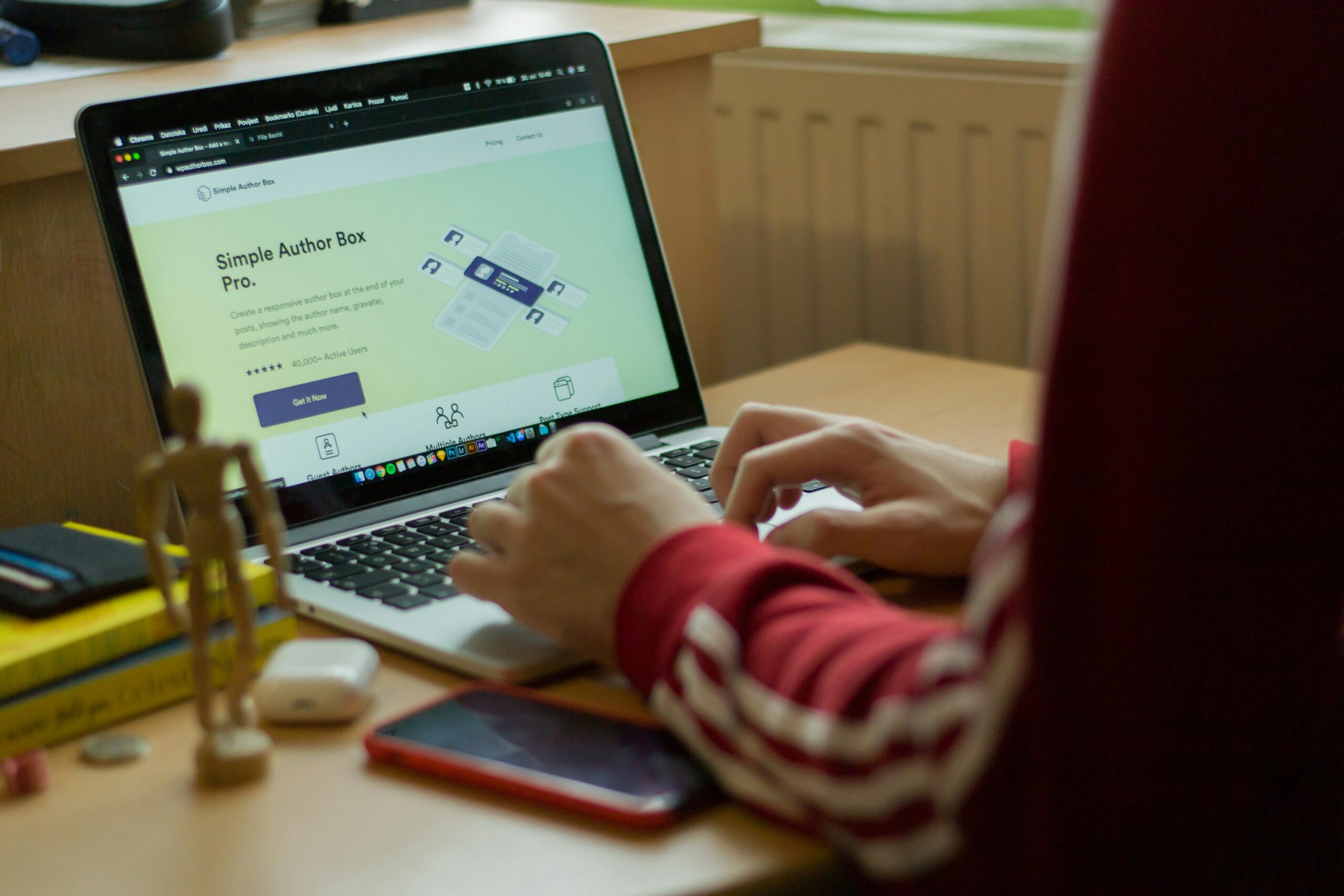
Ein weiterer wichtiger Schwerpunkt wird die Integration von künstlicher Intelligenz (KI) und maschinellem Lernen sein. Diese Technologien könnten genutzt werden, um personalisierte Inhalte zu erstellen, die Benutzererfahrung zu verbessern und die Verwaltung von Websites zu automatisieren. Beispiele hierfür sind intelligente Content-Empfehlungen, automatisierte SEO-Optimierungen und verbesserte Sicherheitsmaßnahmen.
Darüber hinaus wird WordPress weiterhin auf Barrierefreiheit und Inklusion setzen, um sicherzustellen, dass die Plattform für alle Benutzer zugänglich bleibt. Dies umfasst die Entwicklung neuer Tools und Funktionen, die es Entwicklern erleichtern, barrierefreie Websites zu erstellen.
29.3 Vorbereitung auf zukünftige Veränderungen
Um Ihre WordPress-Website zukunftssicher zu machen, sollten Sie sich auf diese Entwicklungen vorbereiten und sicherstellen, dass Ihre Website stets auf dem neuesten Stand ist. Dies umfasst regelmäßige Updates von WordPress, Themes und Plugins, um sicherzustellen, dass Sie die neuesten Funktionen und Sicherheitsverbesserungen nutzen.
Es ist auch ratsam, sich kontinuierlich weiterzubilden und über die neuesten Trends und Best Practices in der WordPress-Entwicklung auf dem Laufenden zu bleiben. Dies kann durch das Lesen von Blogs, die Teilnahme an Webinaren und Konferenzen sowie durch den Austausch mit der WordPress-Community erfolgen.
Durch die Anpassung an aktuelle Trends und zukünftige Entwicklungen können Sie sicherstellen, dass Ihre WordPress-Website stets modern, leistungsfähig und sicher bleibt. Im nächsten Kapitel werden wir unsere Reise durch die Welt von WordPress mit einem Schlusswort und weiteren Ressourcen abschließen, die Ihnen helfen, Ihr Wissen weiter zu vertiefen und Ihre Website erfolgreich zu betreuen.
Kapitel 30: Schlusswort und weitere Ressourcen
30.1 Zusammenfassung und Ausblick
In diesem umfassenden Leitfaden zur WordPress-Betreuung haben wir eine Vielzahl von Themen abgedeckt, die Ihnen helfen, Ihre Website effizient und erfolgreich zu verwalten. Von den Grundlagen der Installation und Konfiguration über die Gestaltung und Optimierung bis hin zu fortgeschrittenen Anpassungen und Sicherheitsmaßnahmen – Sie haben nun das Wissen und die Werkzeuge, um Ihre WordPress-Website zu einer leistungsfähigen und ansprechenden Online-Präsenz zu machen.
Die kontinuierliche Weiterentwicklung und Pflege Ihrer Website ist entscheidend für ihren langfristigen Erfolg. Bleiben Sie neugierig, experimentieren Sie mit neuen Technologien und bleiben Sie in engem Kontakt mit der WordPress-Community, um stets auf dem neuesten Stand zu bleiben.
30.2 Weiterführende Lernressourcen
Um Ihr Wissen weiter zu vertiefen und auf dem Laufenden zu bleiben, gibt es zahlreiche Ressourcen, die Ihnen zur Verfügung stehen. Hier sind einige empfohlene Websites und Plattformen, die wertvolle Informationen und Unterstützung bieten:
- WordPress Codex: Die offizielle Dokumentation von WordPress bietet umfassende Anleitungen und Referenzen zu allen Aspekten der Plattform.
- WPBeginner: Eine ausgezeichnete Ressource für Anfänger und Fortgeschrittene mit Tutorials, Anleitungen und Tipps zur WordPress-Verwaltung.
- Kinsta Blog: Bietet detaillierte Artikel und Anleitungen zu verschiedenen Themen rund um WordPress, Performance-Optimierung und Webentwicklung.
- WPMU DEV Blog: Eine großartige Quelle für aktuelle Nachrichten, Trends und Best Practices in der WordPress-Entwicklung.
- Stack Overflow: Eine Community-basierte Plattform, auf der Sie Fragen stellen und Antworten von erfahrenen Entwicklern erhalten können.
30.3 Abschließende Gedanken und Dank
Zum Abschluss möchten wir Ihnen danken, dass Sie diesen Leitfaden zur WordPress-Betreuung gelesen haben. Wir hoffen, dass die Informationen und Anleitungen in diesem Buch Ihnen dabei helfen, Ihre Website erfolgreich zu verwalten und weiterzuentwickeln. Denken Sie daran, dass der Schlüssel zum Erfolg in der kontinuierlichen Pflege und Optimierung Ihrer Website liegt.
Nutzen Sie die vielfältigen Ressourcen und die Unterstützung der WordPress-Community, um Ihre Fähigkeiten weiter auszubauen und stets auf dem neuesten Stand zu bleiben. Viel Erfolg bei der Betreuung Ihrer WordPress-Website und bei all Ihren zukünftigen Projekten!
Damit endet unser umfassender Leitfaden zur WordPress-Betreuung. Wir hoffen, dass Sie nun gut gerüstet sind, um Ihre Website erfolgreich zu verwalten und weiterzuentwickeln. Vielen Dank für Ihre Aufmerksamkeit und alles Gute für Ihre WordPress-Reise!
Kapitel 1: Einführung in WordPress
☐ Geschichte von WordPress verstehen
☐ Vorteile und Anwendungsbereiche von WordPress kennen
☐ Überblick über die WordPress-Community erhalten
Kapitel 2: Installation und Grundkonfiguration
☐ Mindestanforderungen und Vorbereitung klären
☐ Entscheidung für manuelle Installation oder One-Click-Installation treffen
☐ Ersteinrichtung und Grundkonfiguration durchführen
Kapitel 3: WordPress-Dashboard verstehen
☐ Navigation im Dashboard lernen
☐ Wichtige Einstellungen und Optionen anpassen
☐ Benutzerrollen und Berechtigungen festlegen
Kapitel 4: Themes und Anpassungen
☐ Auswahl des richtigen Themes treffen
☐ Theme installieren und aktualisieren
☐ Theme mittels Customizer und Child-Themes anpassen
Kapitel 5: Plugins und Erweiterungen
☐ Funktionsweise von Plugins verstehen
☐ Must-Have Plugins installieren
☐ Plugins verwalten und Konflikte vermeiden
Kapitel 6: Inhalte erstellen und verwalten
☐ Unterschiede zwischen Beiträgen und Seiten kennen
☐ Gutenberg-Editor nutzen
☐ Medienbibliothek verwalten
Kapitel 7: Benutzerverwaltung
☐ Benutzerrollen und deren Bedeutung verstehen
☐ Benutzer hinzufügen, bearbeiten und löschen
☐ Sichere Benutzerverwaltung durchführen
Kapitel 8: Sicherheit und Schutz
☐ Best Practices zur Absicherung der Website umsetzen
☐ Wichtige Sicherheits-Plugins installieren
☐ Backups planen und erstellen
Kapitel 9: Performance-Optimierung
☐ Bedeutung der Website-Geschwindigkeit verstehen
☐ Caching und Minifizierung einrichten
☐ Bilder optimieren und CDN nutzen
Kapitel 10: SEO und Sichtbarkeit
☐ Grundlagen der Suchmaschinenoptimierung (SEO) kennen
☐ SEO-Plugins und Tools nutzen
☐ Inhalte und Metadaten optimieren
Kapitel 11: E-Commerce mit WooCommerce
☐ Einführung in WooCommerce lesen
☐ Online-Shop einrichten
☐ Erweiterungen und Anpassungen für WooCommerce vornehmen
Kapitel 12: Mehrsprachige Websites
☐ Gründe für mehrsprachige Websites verstehen
☐ Plugins für Mehrsprachigkeit auswählen
☐ Inhalte und Menüs übersetzen
Kapitel 13: Social Media Integration
☐ Social Media-Plugins und Widgets nutzen
☐ Inhalte automatisch teilen
☐ Social Media Feeds in WordPress integrieren
Kapitel 14: Newsletter und E-Mail-Marketing
☐ Grundlagen des E-Mail-Marketings kennen
☐ Newsletter-Plugins integrieren
☐ Abonnentenlisten aufbauen und verwalten
Kapitel 15: Analytics und Tracking
☐ Bedeutung von Analytics verstehen
☐ Google Analytics einbinden
☐ Metriken und Berichte verstehen
Kapitel 16: Barrierefreiheit und Zugänglichkeit
☐ Bedeutung der Barrierefreiheit verstehen
☐ Richtlinien und Best Practices umsetzen
☐ Plugins und Tools für barrierefreie Websites verwenden
Kapitel 17: Custom Post Types und Taxonomien
☐ Einführung in Custom Post Types lesen
☐ Custom Post Types erstellen und verwalten
☐ Benutzerdefinierte Taxonomien einrichten
Kapitel 18: API und externe Integrationen
☐ Einführung in die WordPress REST API
☐ Nutzung der API für externe Integrationen
☐ Beispielprojekte und Anwendungsfälle ansehen
Kapitel 19: Multisite-Netzwerke
☐ Verständnis für WordPress Multisite entwickeln
☐ Multisite-Netzwerk einrichten und verwalten
☐ Vor- und Nachteile von Multisite abwägen
Kapitel 20: Migration und Klonen von Websites
☐ Gründe für Website-Migrationen kennen
☐ Tools und Techniken zur Migration auswählen
☐ Website klonen und Staging-Umgebungen einrichten
Kapitel 21: Rechtliche Aspekte und Datenschutz
☐ DSGVO-Anforderungen verstehen und umsetzen
☐ Rechtliche Anforderungen für Websites erfüllen
☐ Plugins und Tools für Datenschutz verwenden
Kapitel 22: Fehlersuche und Problemlösung
☐ Häufige Fehler und deren Lösungen kennen
☐ Debugging-Tools und Techniken nutzen
☐ Support und Hilfequellen nutzen
Kapitel 23: Community und Support
☐ WordPress-Foren und Support-Ressourcen nutzen
☐ Lokale WordPress-Meetups und WordCamps besuchen
☐ Beiträge zur WordPress-Community leisten
Kapitel 24: Automatisierung und Workflow-Optimierung
☐ Aufgaben mit WP-CLI automatisieren
☐ Workflows und Tools zur Optimierung einsetzen
☐ Continuous Integration und Deployment nutzen
Kapitel 25: Design und Benutzererfahrung (UX)
☐ Grundlagen des Webdesigns anwenden
☐ UX-Prinzipien für WordPress-Websites umsetzen
☐ Tools und Ressourcen für besseres Design nutzen
Kapitel 26: Content-Strategie und Planung
☐ Entwicklung einer Content-Strategie durchführen
☐ Redaktionskalender und Planungstools verwenden
☐ Content-Marketing und SEO-Strategien umsetzen
Kapitel 27: Sicherheit und Wiederherstellung
☐ Backups und Wiederherstellungspläne erstellen
☐ Sicherheitsprotokolle und Maßnahmen umsetzen
☐ Wiederherstellung nach Sicherheitsvorfällen planen
Kapitel 28: Fortgeschrittene Customizations
☐ Theme-Entwicklung von Grund auf verstehen
☐ Benutzerdefinierte Plugins erstellen
☐ Anpassung des WordPress-Kerns vornehmen
Kapitel 29: Trends und zukünftige Entwicklungen
☐ Aktuelle Trends in der WordPress-Entwicklung verfolgen
☐ Zukünftige Entwicklungen und Updates beachten
☐ Vorbereitung auf zukünftige Veränderungen treffen
Kapitel 30: Schlusswort und weitere Ressourcen
☐ Zusammenfassung und Ausblick lesen
☐ Weiterführende Lernressourcen nutzen
☐ Abschließende Gedanken und Dank verinnerlichen
Schlusswort und Dank
Liebe Leserinnen und Leser,
wir haben nun gemeinsam eine umfassende Reise durch die Welt der WordPress-Betreuung abgeschlossen. Von den ersten Schritten der Installation und Grundkonfiguration über die Erstellung und Verwaltung von Inhalten bis hin zu fortgeschrittenen Themen wie Sicherheit, Performance-Optimierung und Customizations haben wir alle wichtigen Aspekte behandelt, die Sie benötigen, um Ihre WordPress-Website erfolgreich zu betreuen und weiterzuentwickeln.
Einige der wichtigsten Punkte, die Sie stets im Auge behalten sollten, sind:
- Regelmäßige Backups und Sicherheitsupdates: Sorgen Sie dafür, dass Ihre Website stets sicher und geschützt ist, indem Sie regelmäßige Backups erstellen und alle Updates zeitnah durchführen.
- Benutzerfreundlichkeit und Barrierefreiheit: Stellen Sie sicher, dass Ihre Website für alle Besucher leicht zugänglich und nutzbar ist. Dies verbessert nicht nur die Benutzererfahrung, sondern stärkt auch Ihre SEO-Bemühungen.
- Content-Strategie und SEO: Entwickeln Sie eine klare Content-Strategie, die auf die Bedürfnisse Ihrer Zielgruppe abgestimmt ist, und nutzen Sie SEO-Strategien, um Ihre Inhalte sichtbar und auffindbar zu machen.
- Community und Weiterbildung: Nutzen Sie die Ressourcen der WordPress-Community, um sich weiterzubilden und Unterstützung zu finden. Die Teilnahme an Meetups und WordCamps kann wertvolle Einblicke und Kontakte bieten.
- Automatisierung und Workflow-Optimierung: Nutzen Sie Tools und Techniken zur Automatisierung Ihrer Arbeitsprozesse, um effizienter zu arbeiten und Zeit zu sparen.
Abschließend möchten wir Ihnen nochmals herzlich danken, dass Sie diesen Leitfaden zur WordPress-Betreuung gelesen haben. Wir hoffen, dass die Informationen und Anleitungen in diesem Buch Ihnen helfen, Ihre Website erfolgreich zu betreuen und weiterzuentwickeln. Denken Sie daran, dass der Schlüssel zum Erfolg in der kontinuierlichen Pflege und Optimierung Ihrer Website liegt.
Hier sind einige klare Handlungsempfehlungen, die Sie sofort umsetzen können:
- Führen Sie ein vollständiges Backup Ihrer Website durch: Dies gibt Ihnen die Sicherheit, im Notfall immer eine funktionierende Version Ihrer Website wiederherstellen zu können.
- Aktualisieren Sie alle Plugins und Themes: Sorgen Sie dafür, dass Ihre Website auf dem neuesten Stand ist und alle Sicherheitslücken geschlossen sind.
- Überprüfen Sie Ihre Content-Strategie: Stellen Sie sicher, dass Ihre Inhalte zielgerichtet und auf die Bedürfnisse Ihrer Zielgruppe abgestimmt sind.
- Implementieren Sie SEO-Optimierungen: Optimieren Sie Ihre Inhalte und Metadaten, um die Sichtbarkeit Ihrer Website in den Suchmaschinenergebnissen zu erhöhen.
- Beteiligen Sie sich an der WordPress-Community: Nutzen Sie die vielfältigen Ressourcen und Veranstaltungen, um Ihr Wissen zu erweitern und Unterstützung zu finden.
Wir wünschen Ihnen viel Erfolg bei der Betreuung Ihrer WordPress-Website und hoffen, dass Sie die Reise durch dieses Buch genossen haben. Nutzen Sie die erlernten Fähigkeiten und Kenntnisse, um Ihre Website kontinuierlich zu verbessern und erfolgreich zu machen.
Nochmals vielen Dank und alles Gute für Ihre zukünftigen Projekte!
Herzlichst,
[Ihr Name oder der Name des Autors]